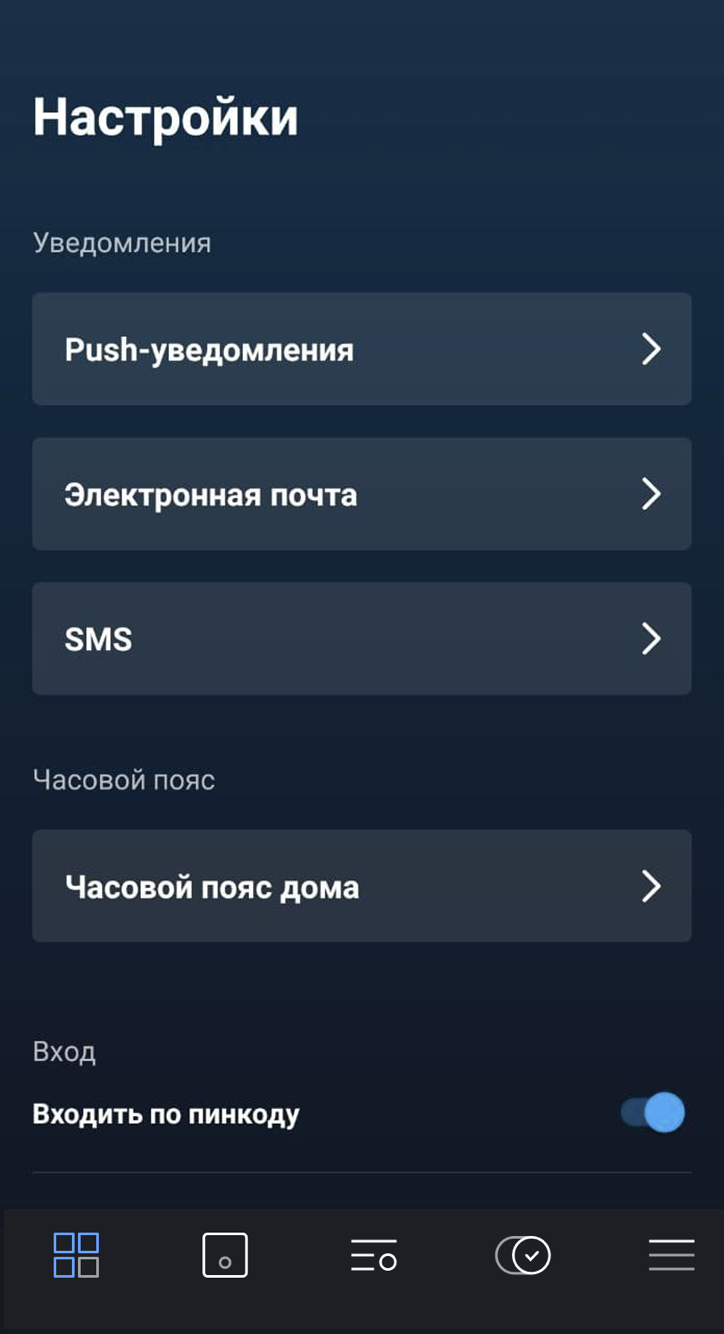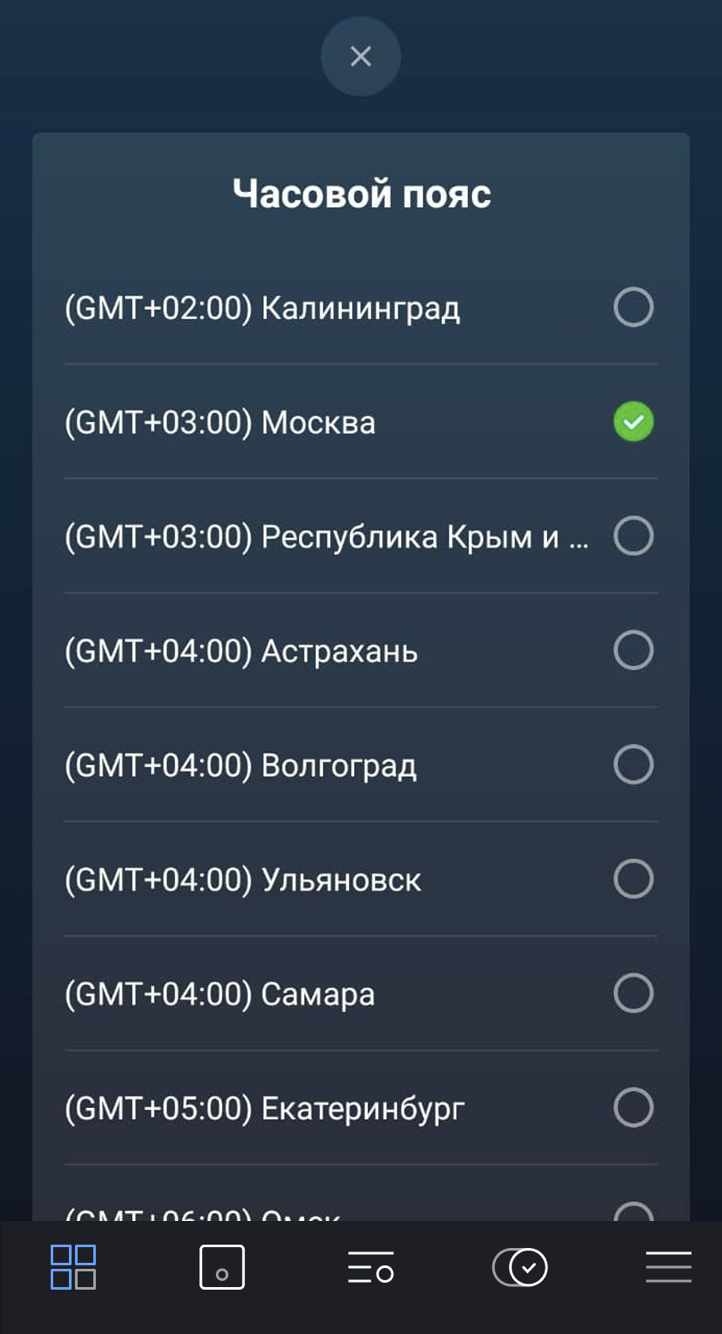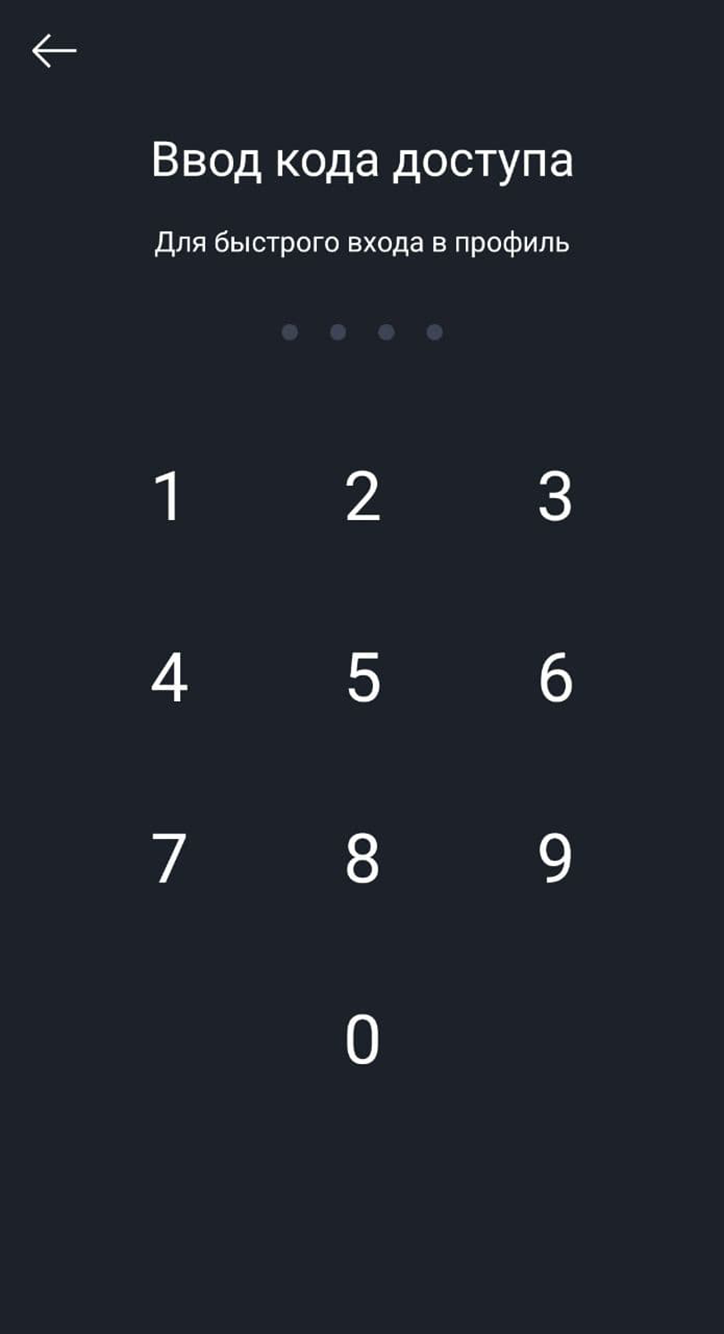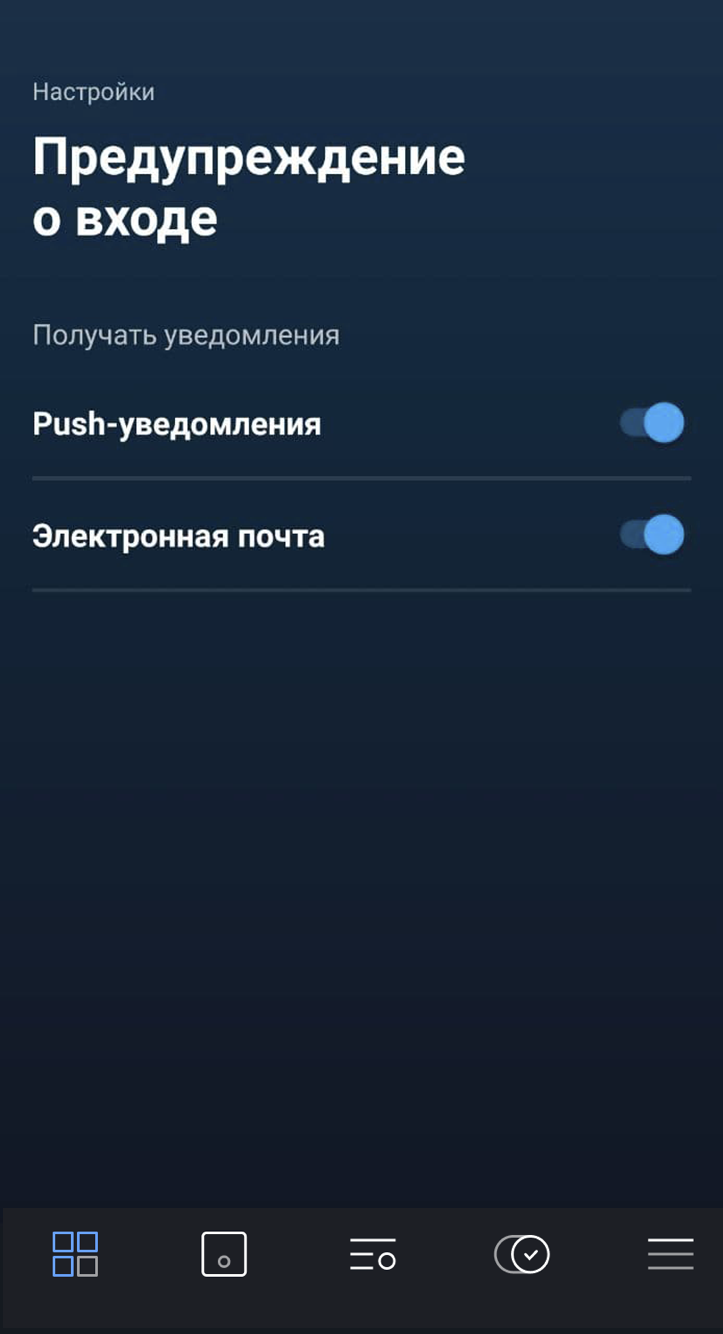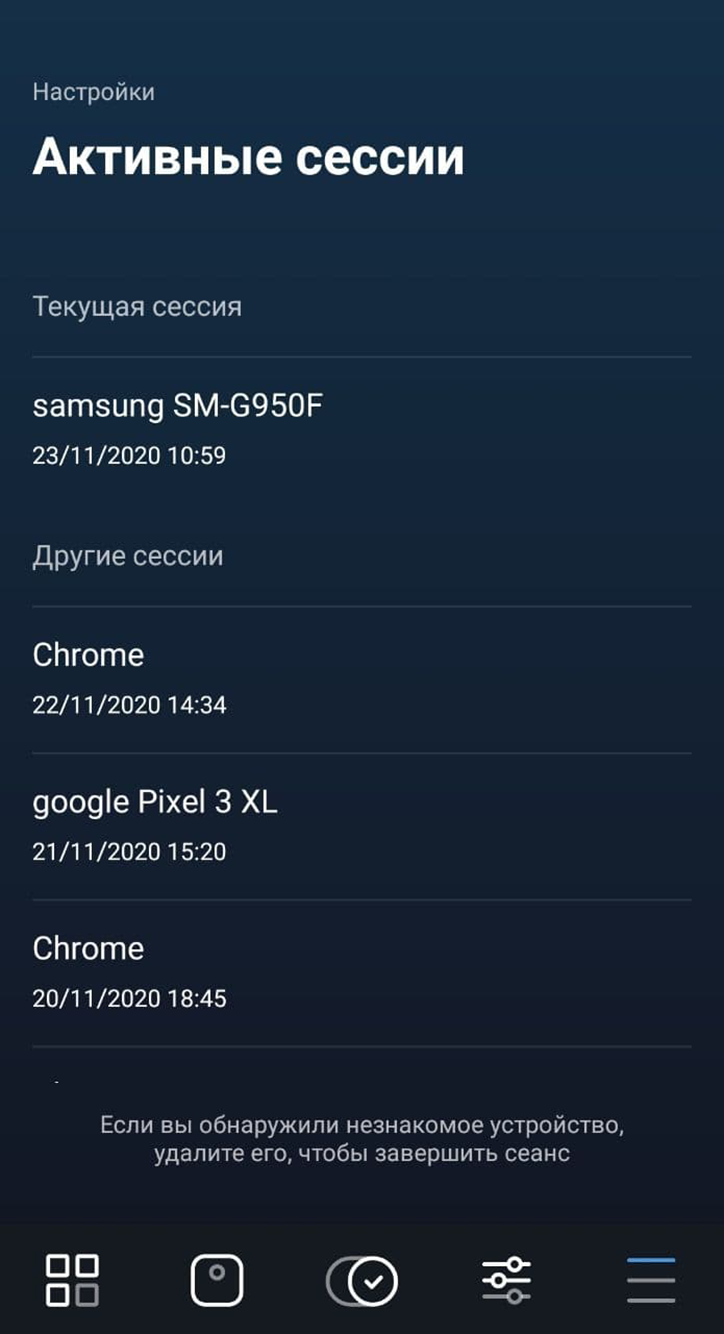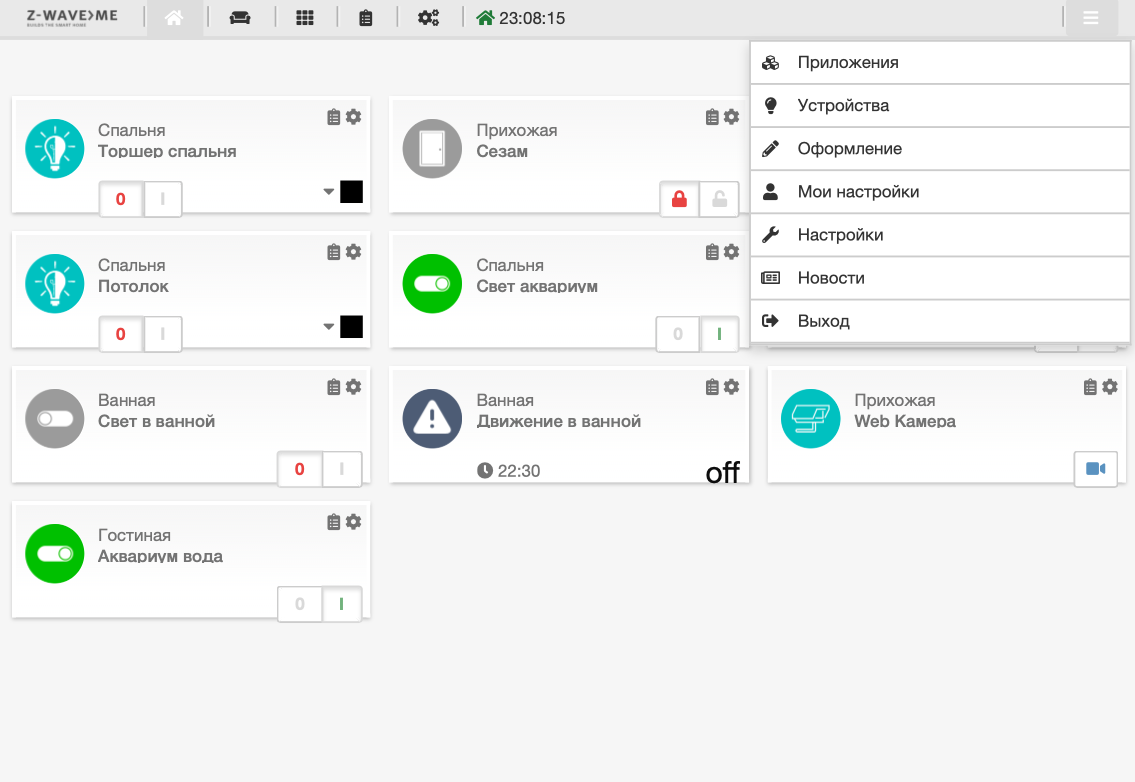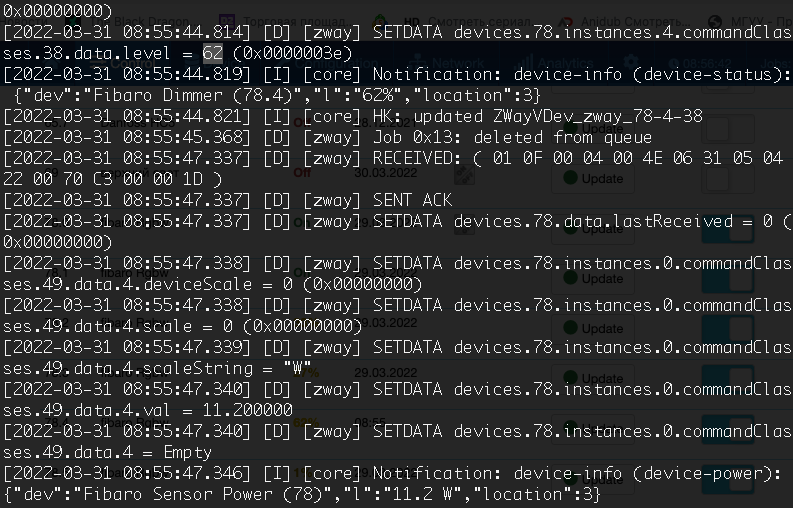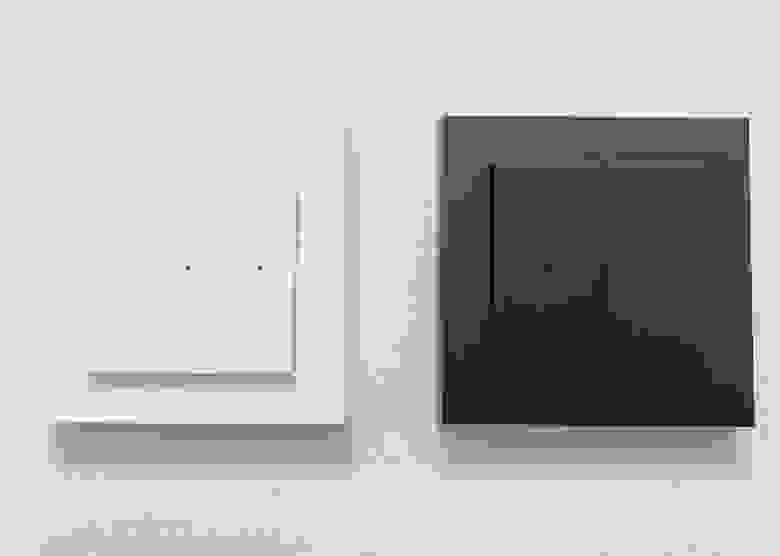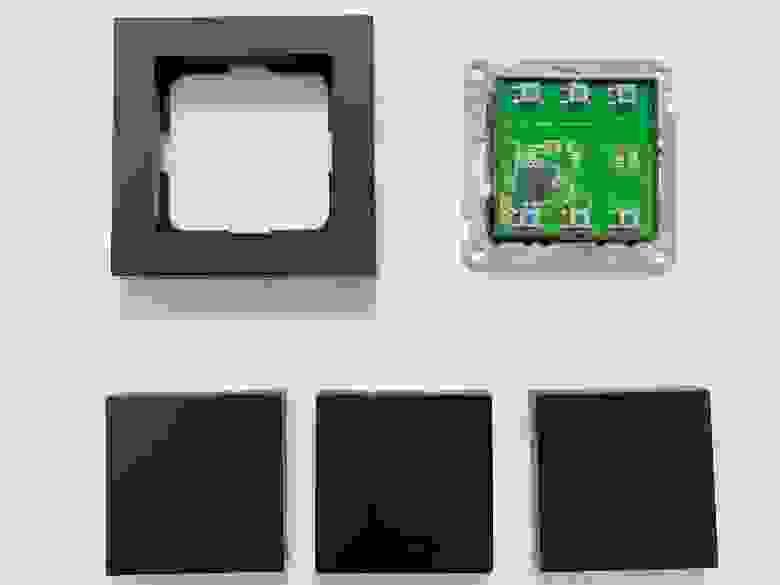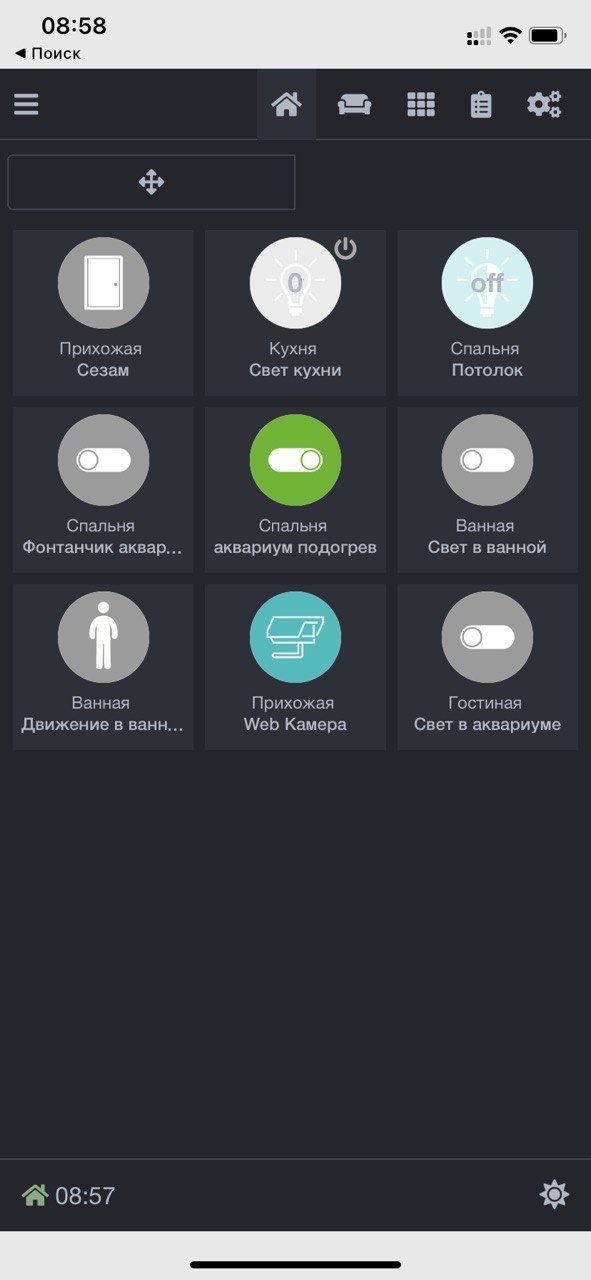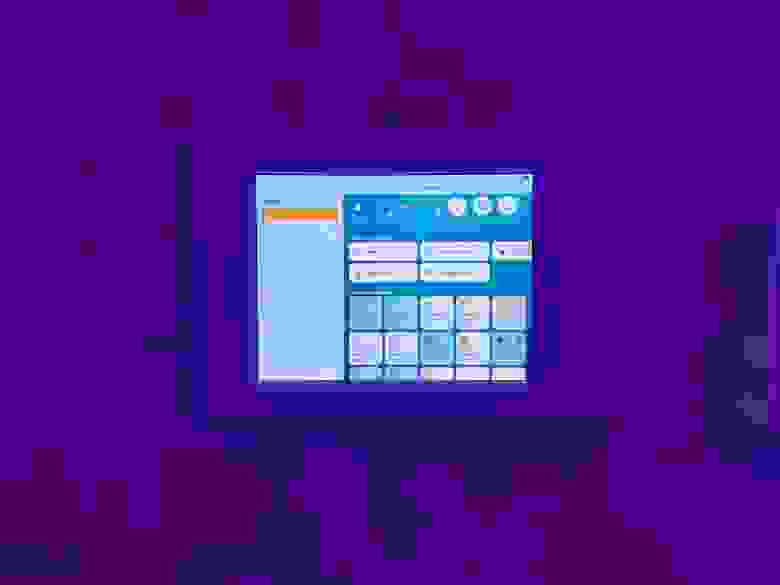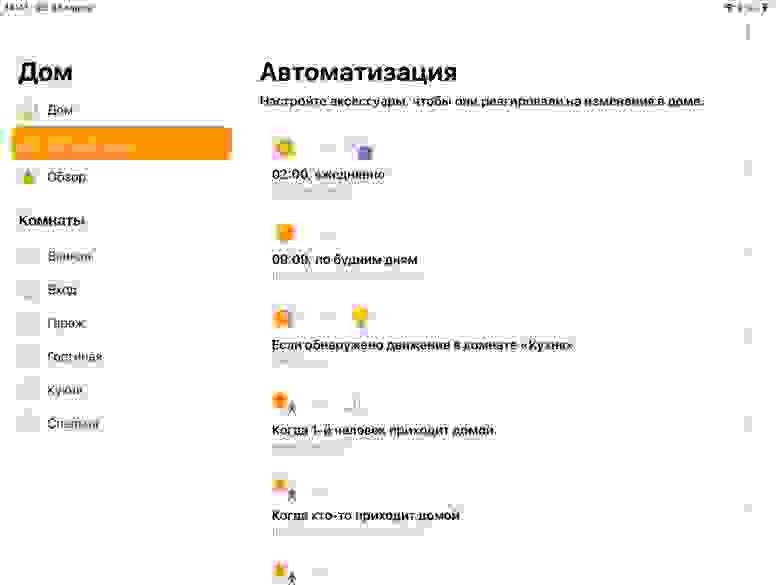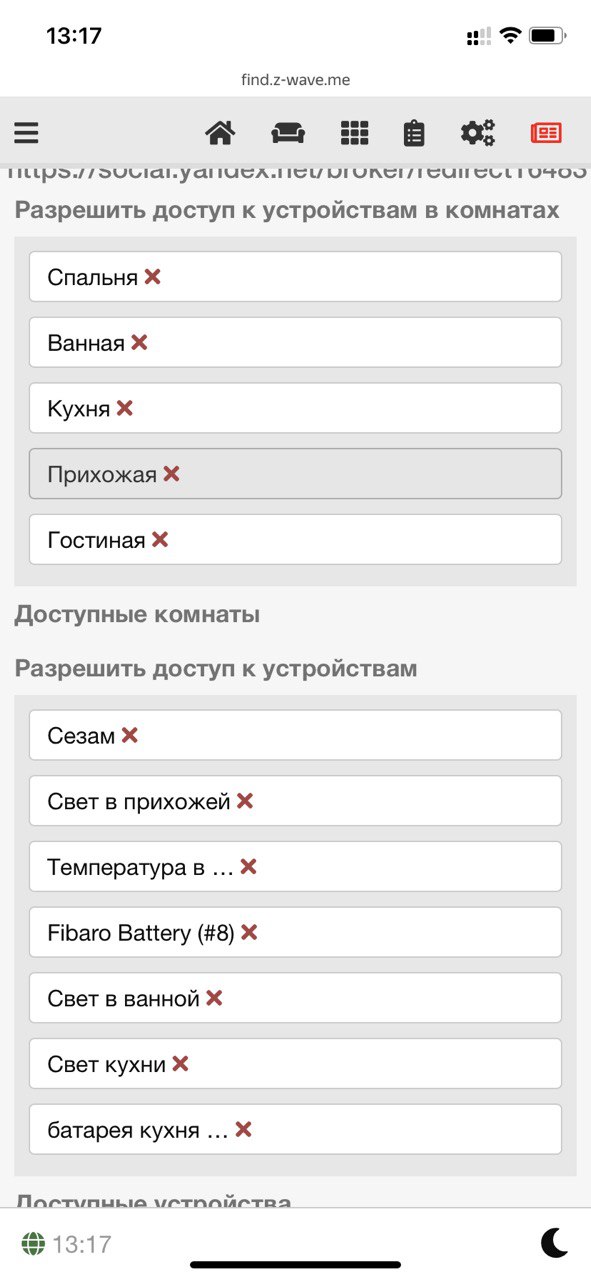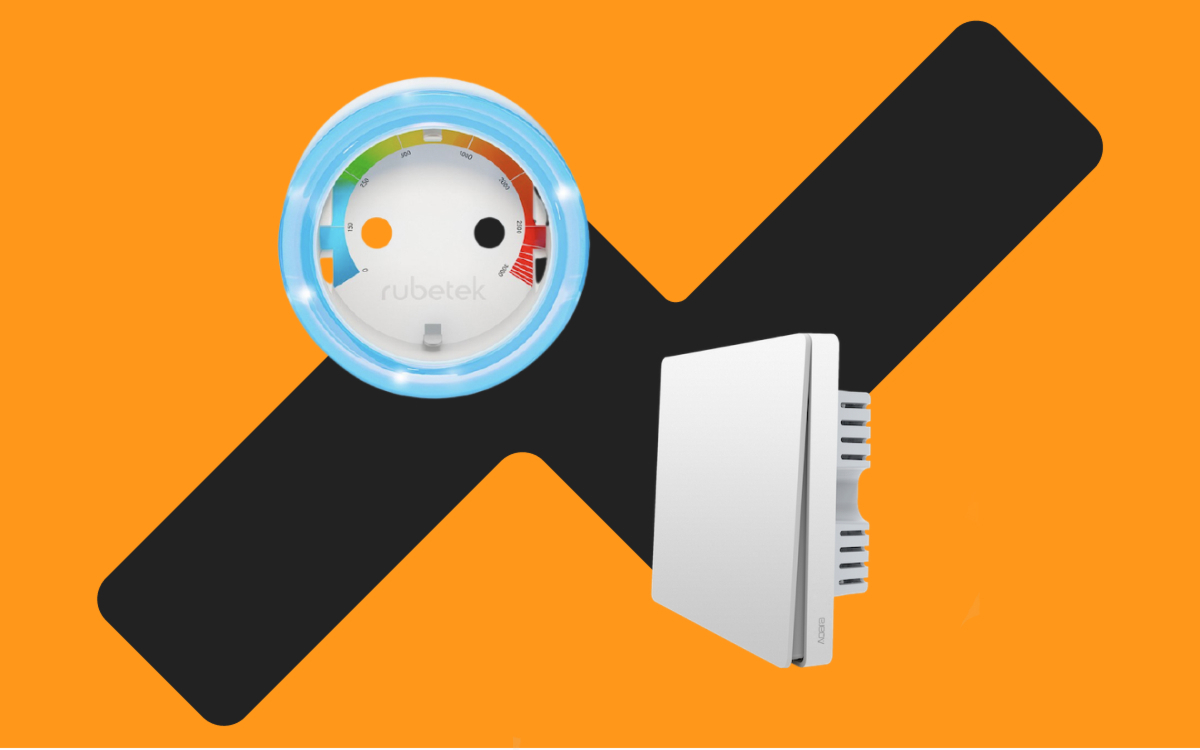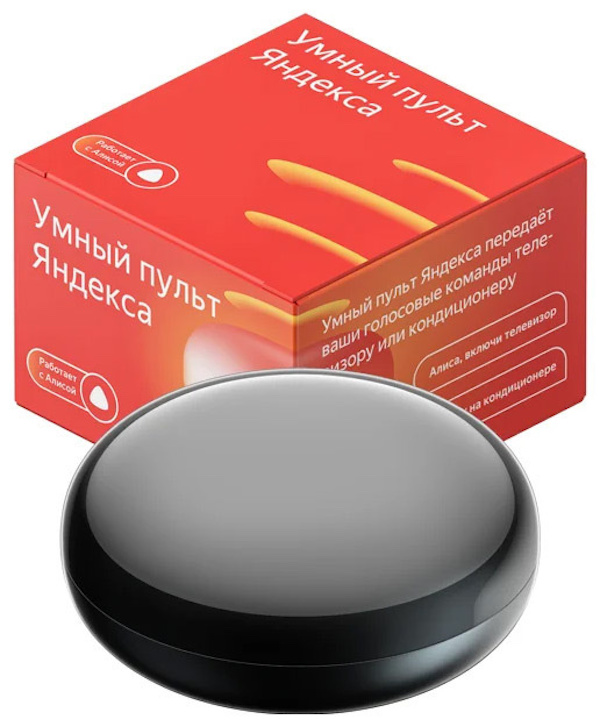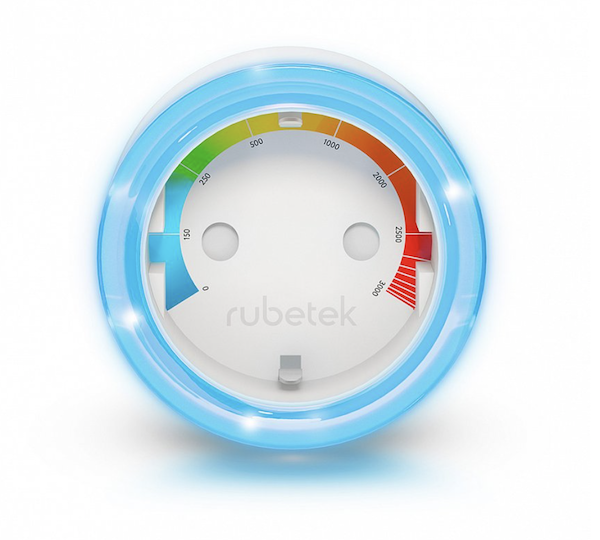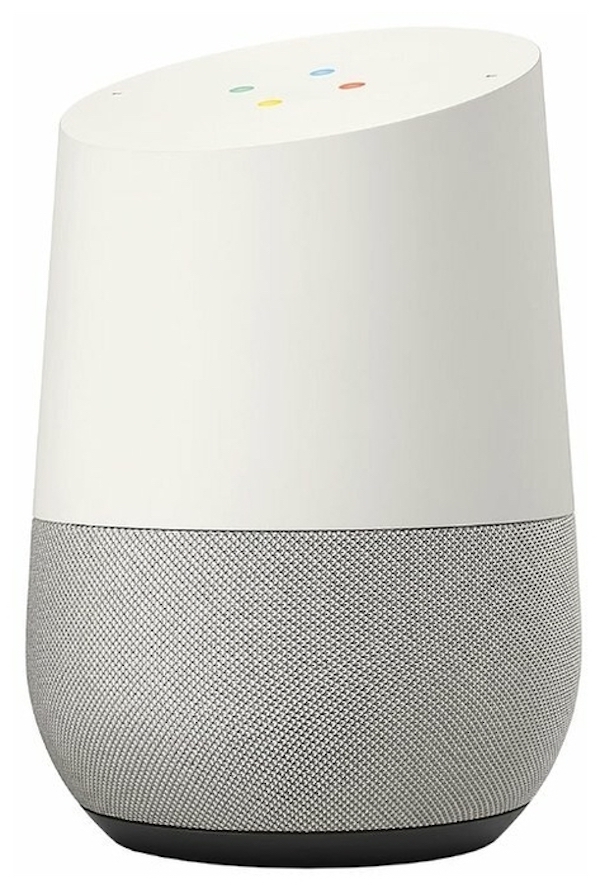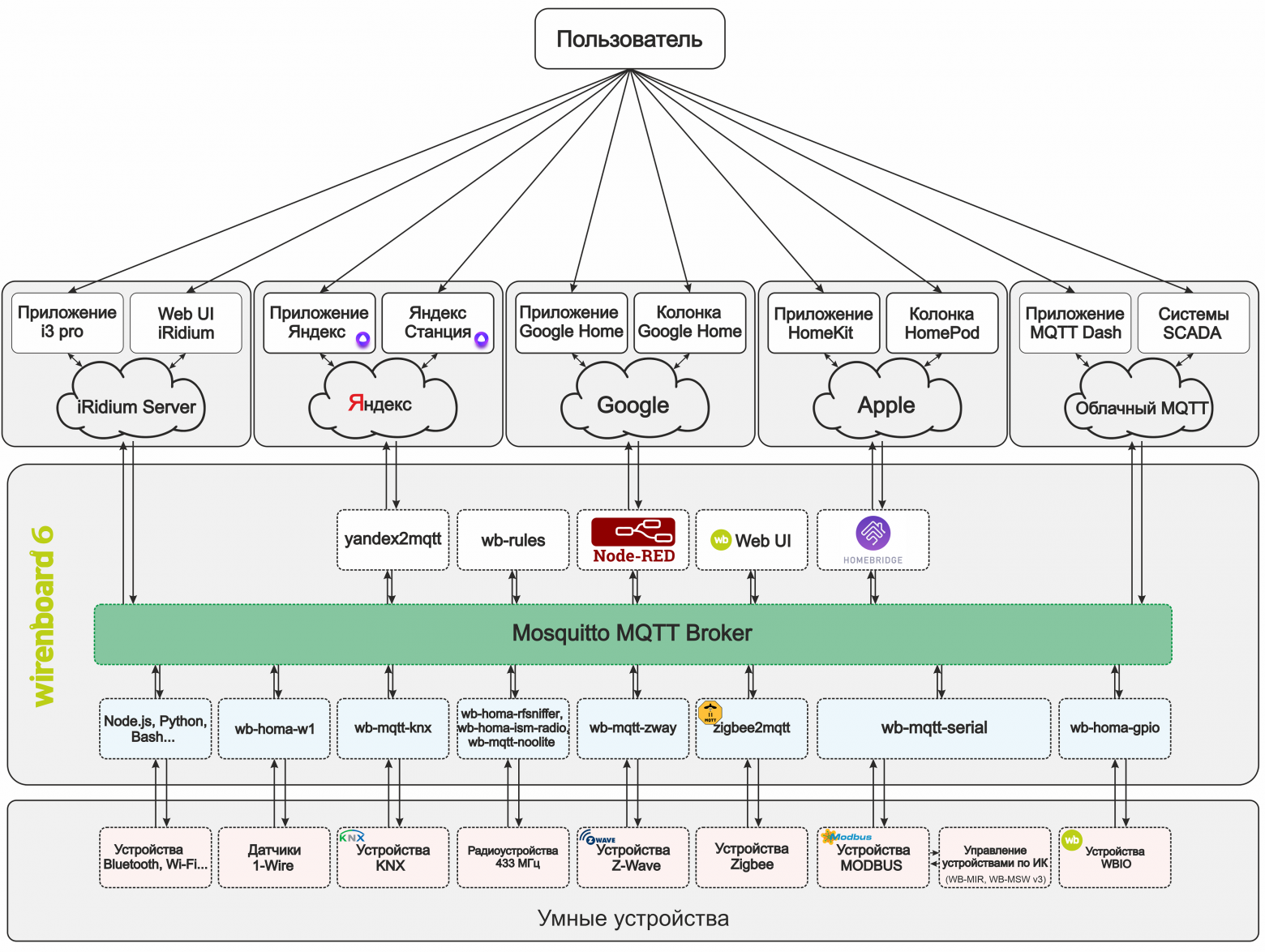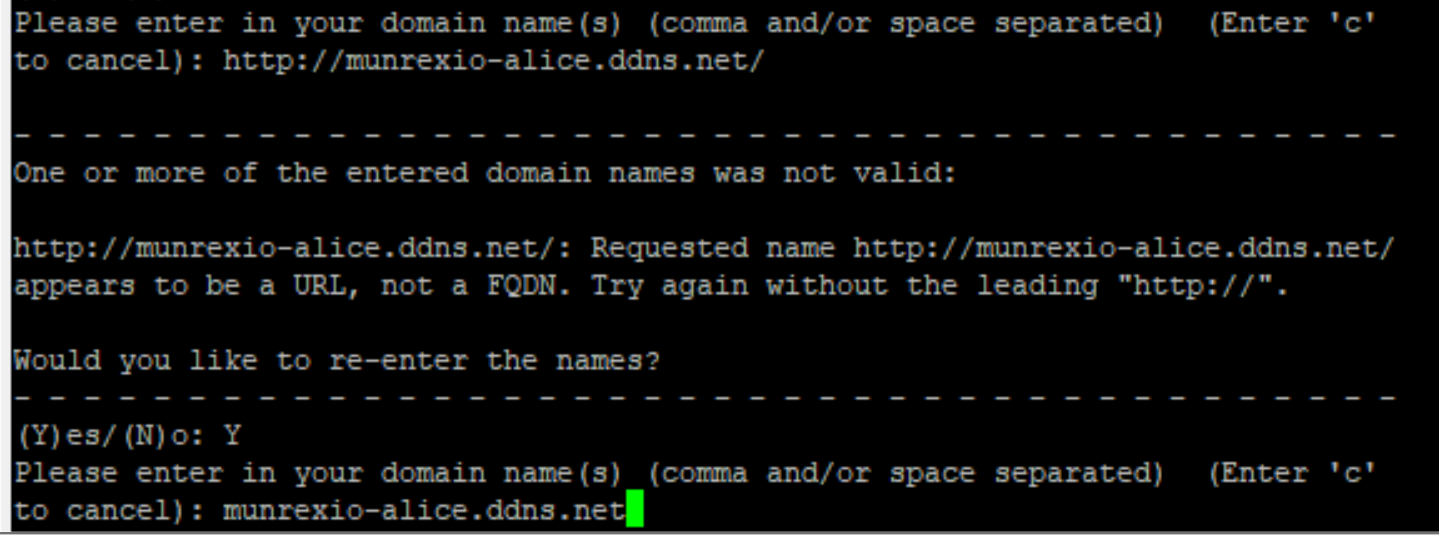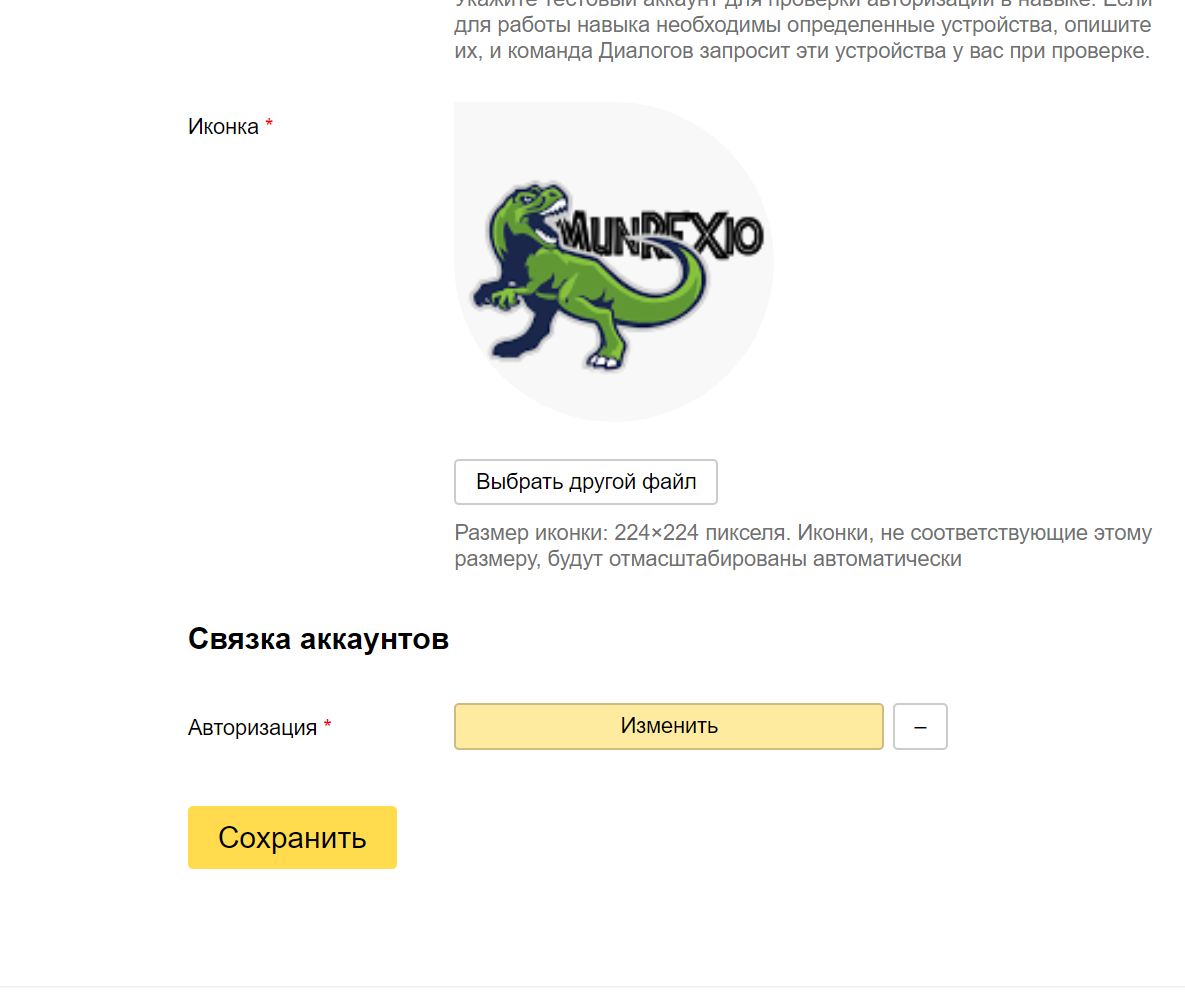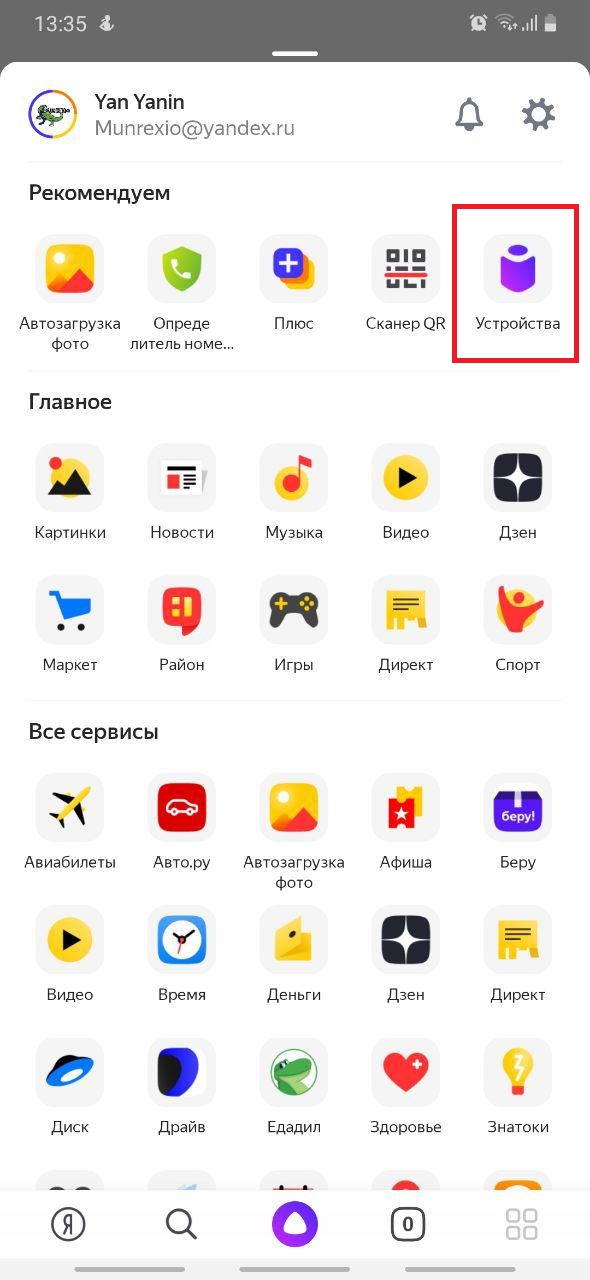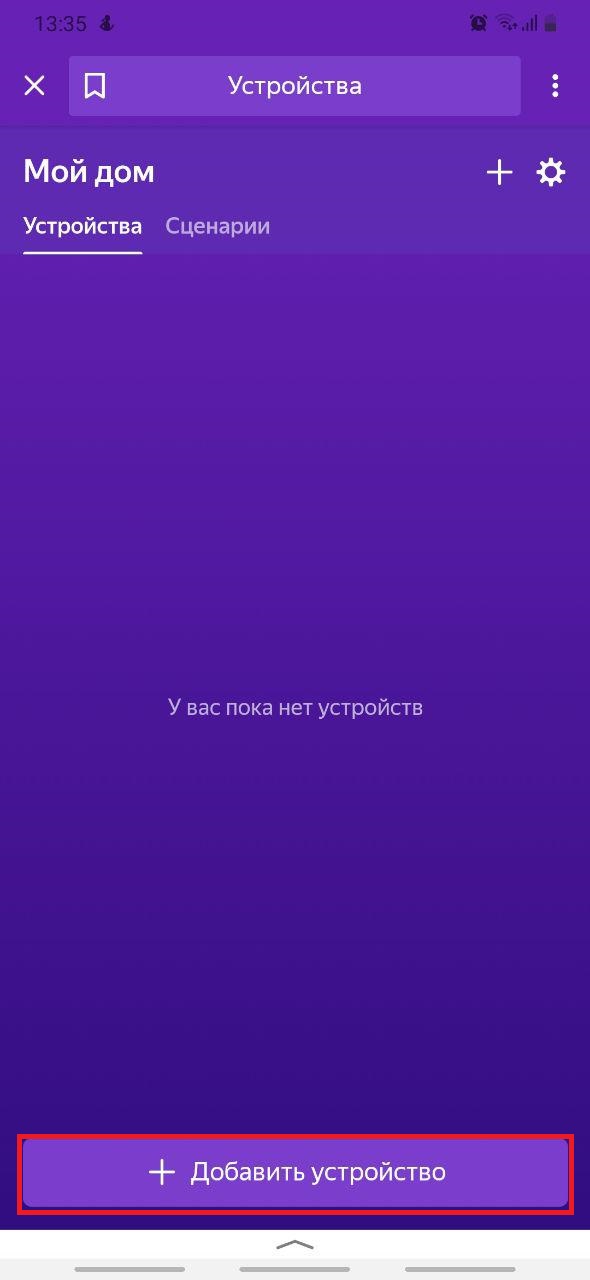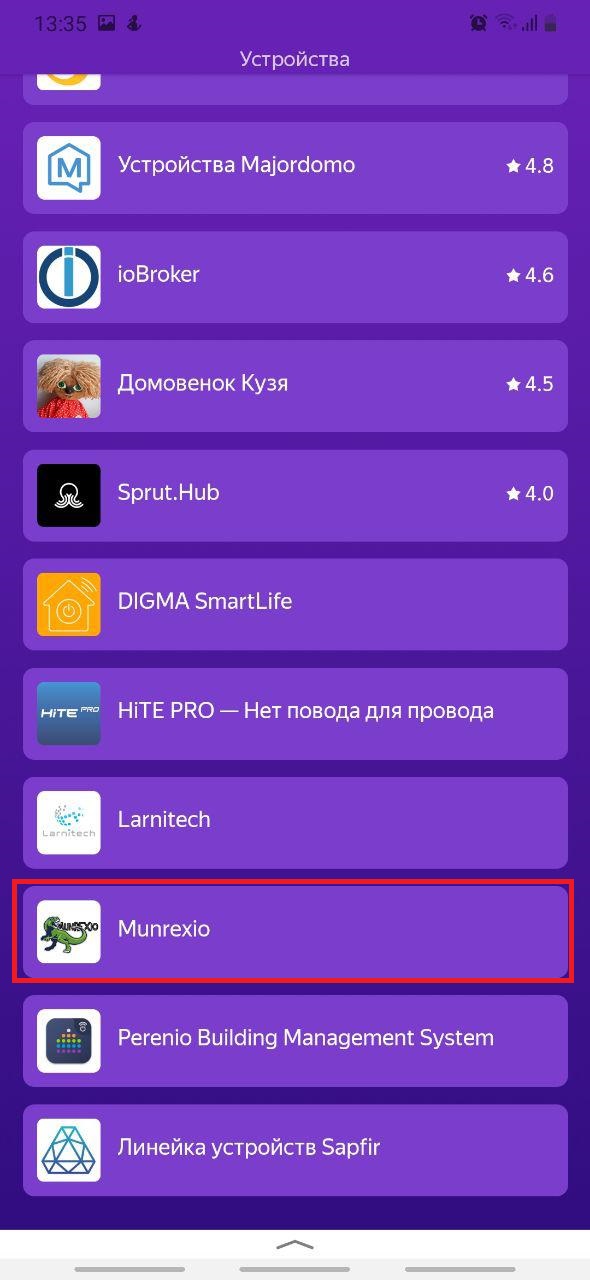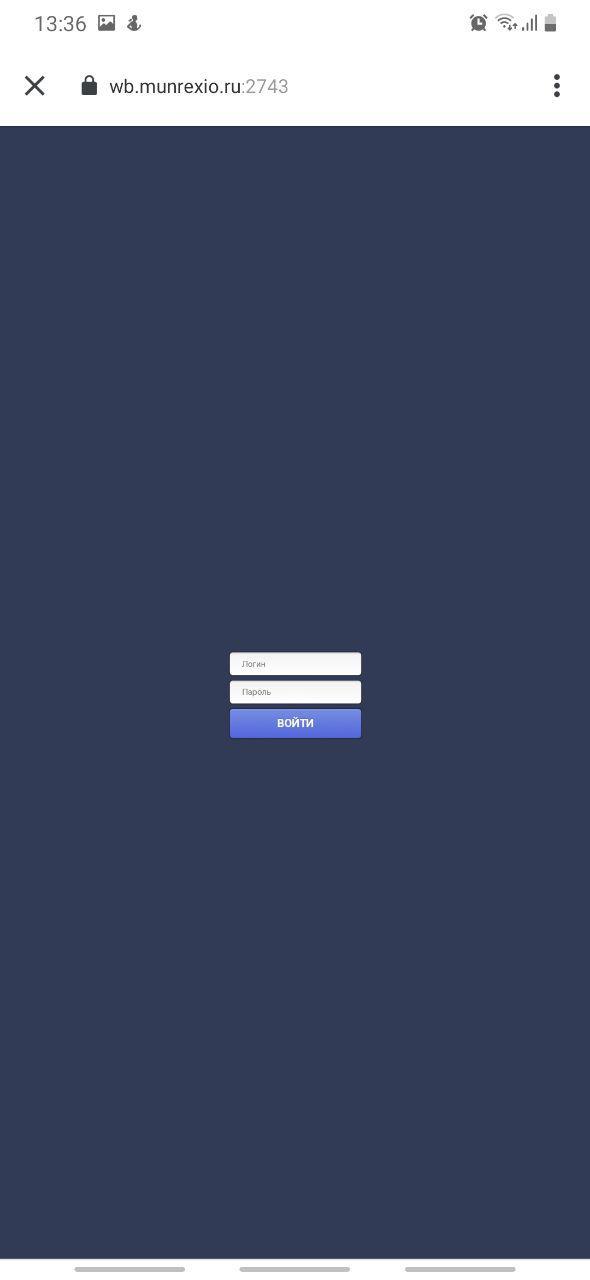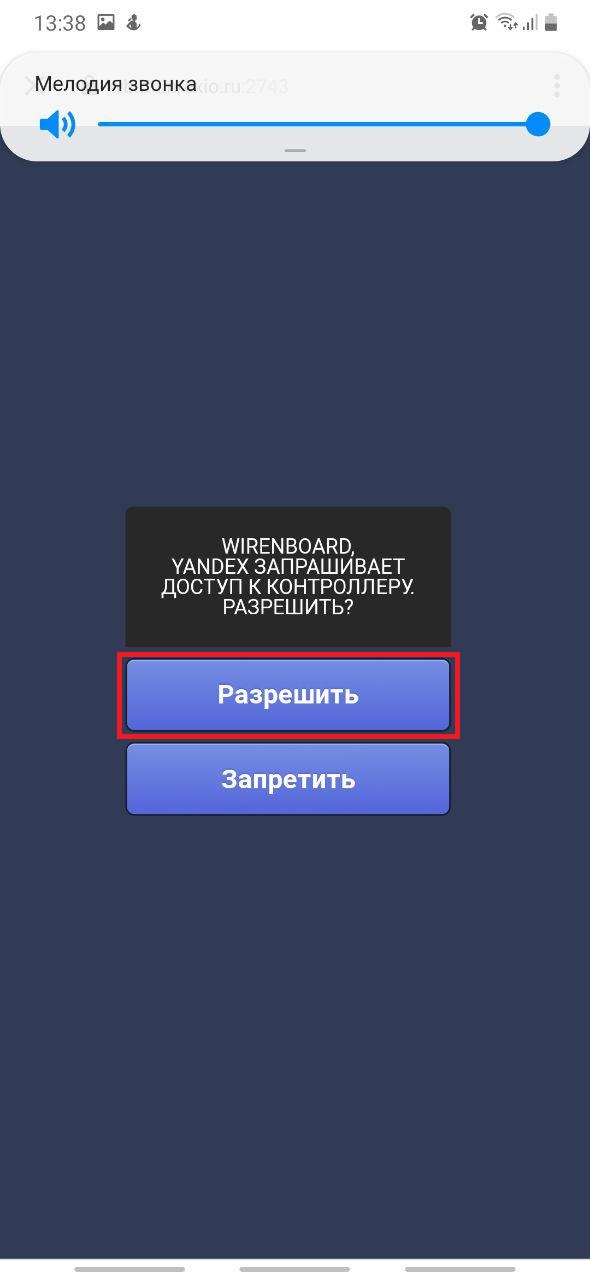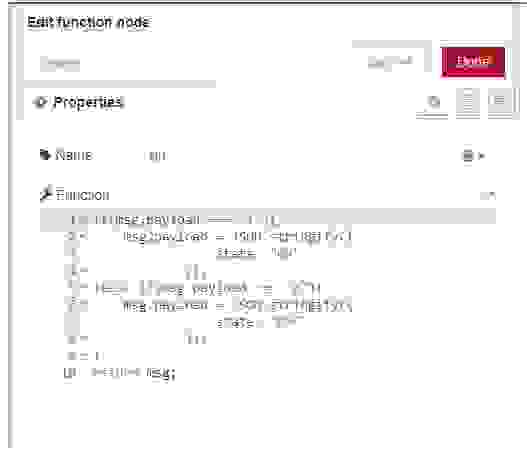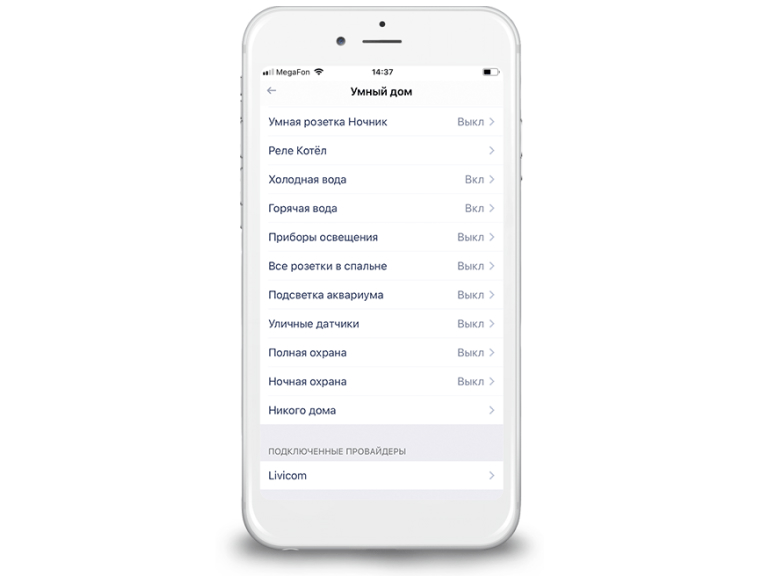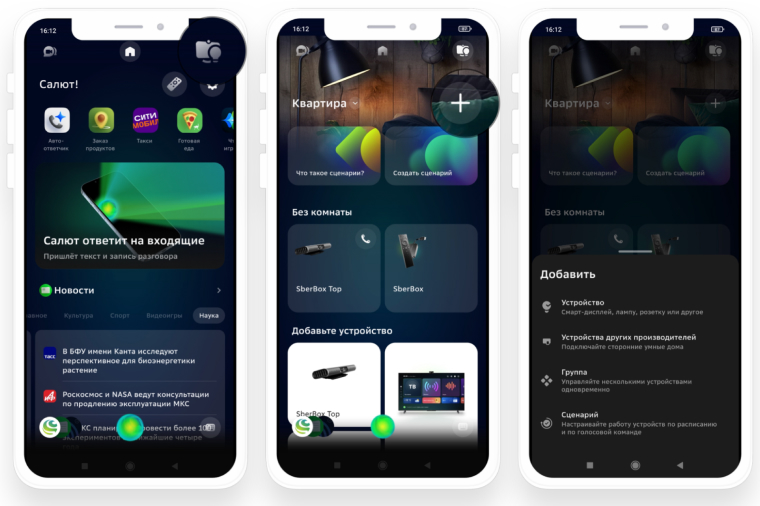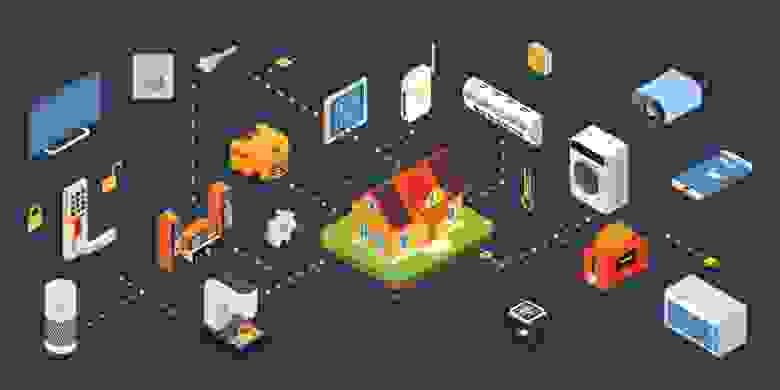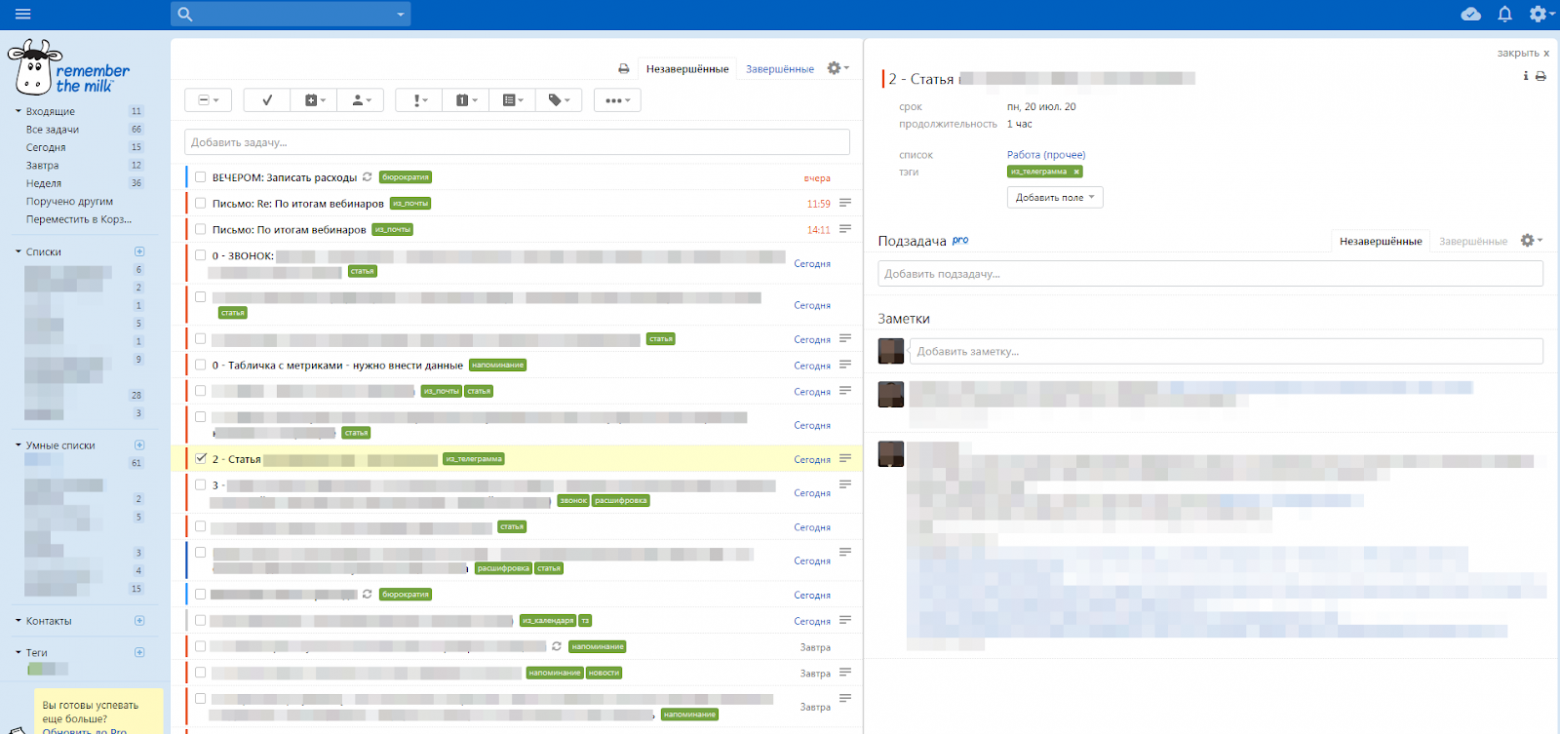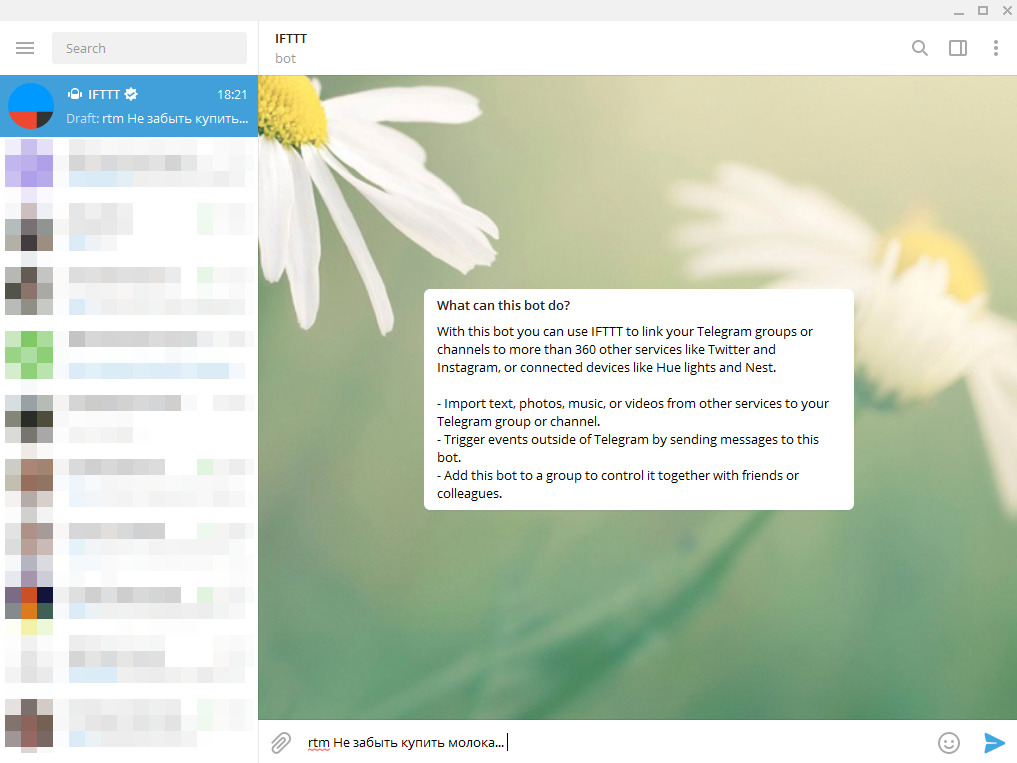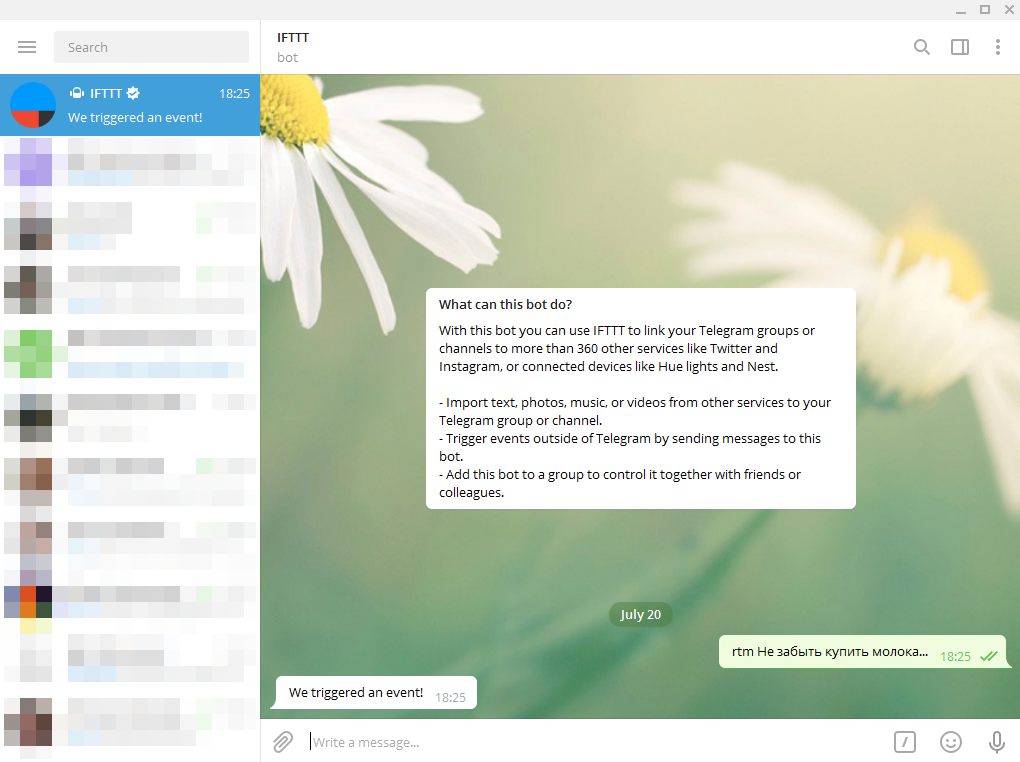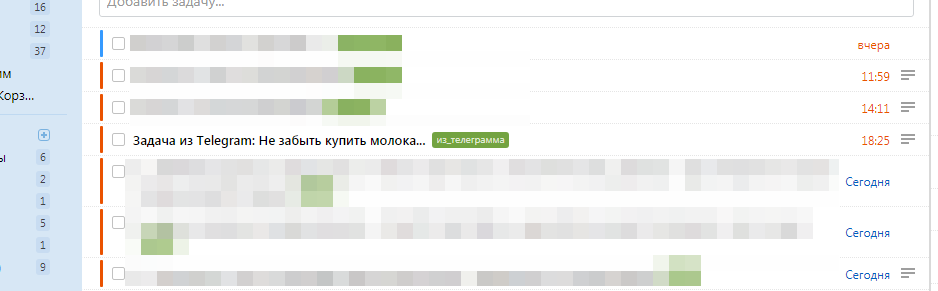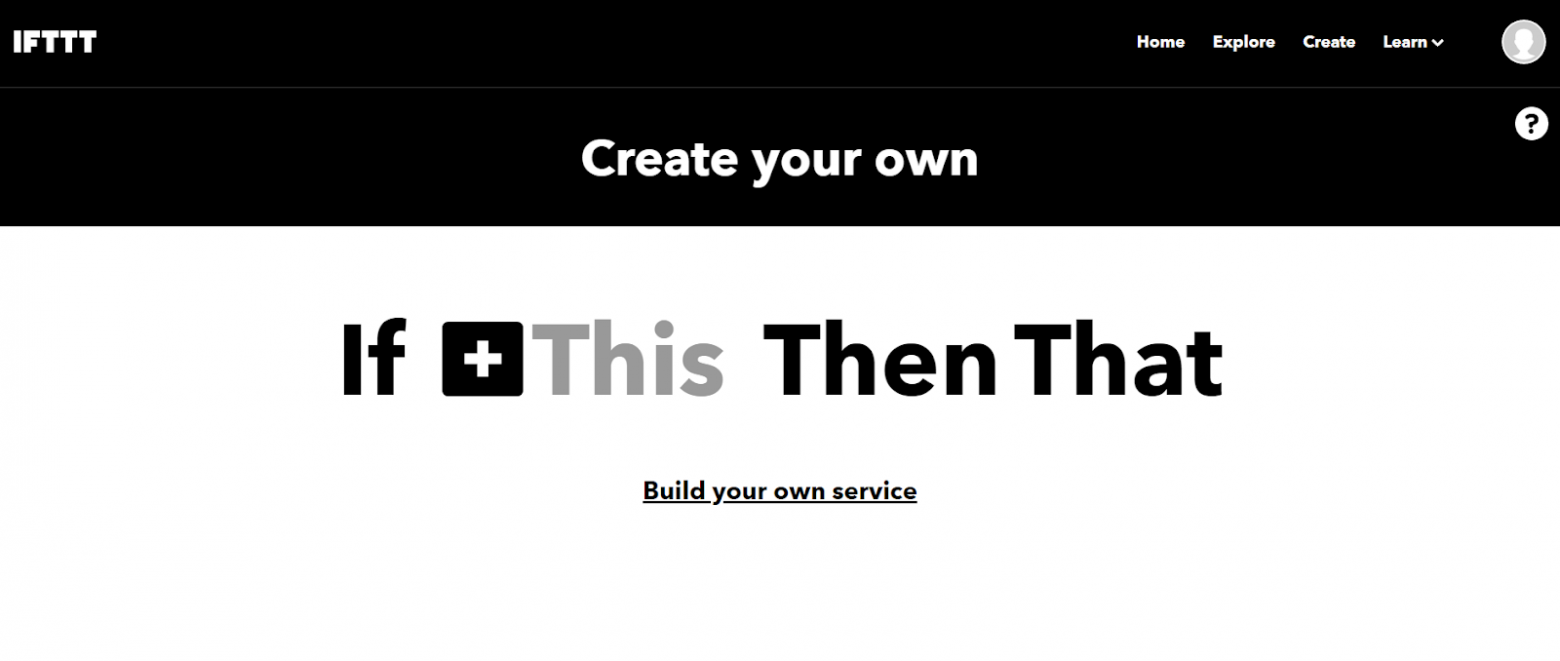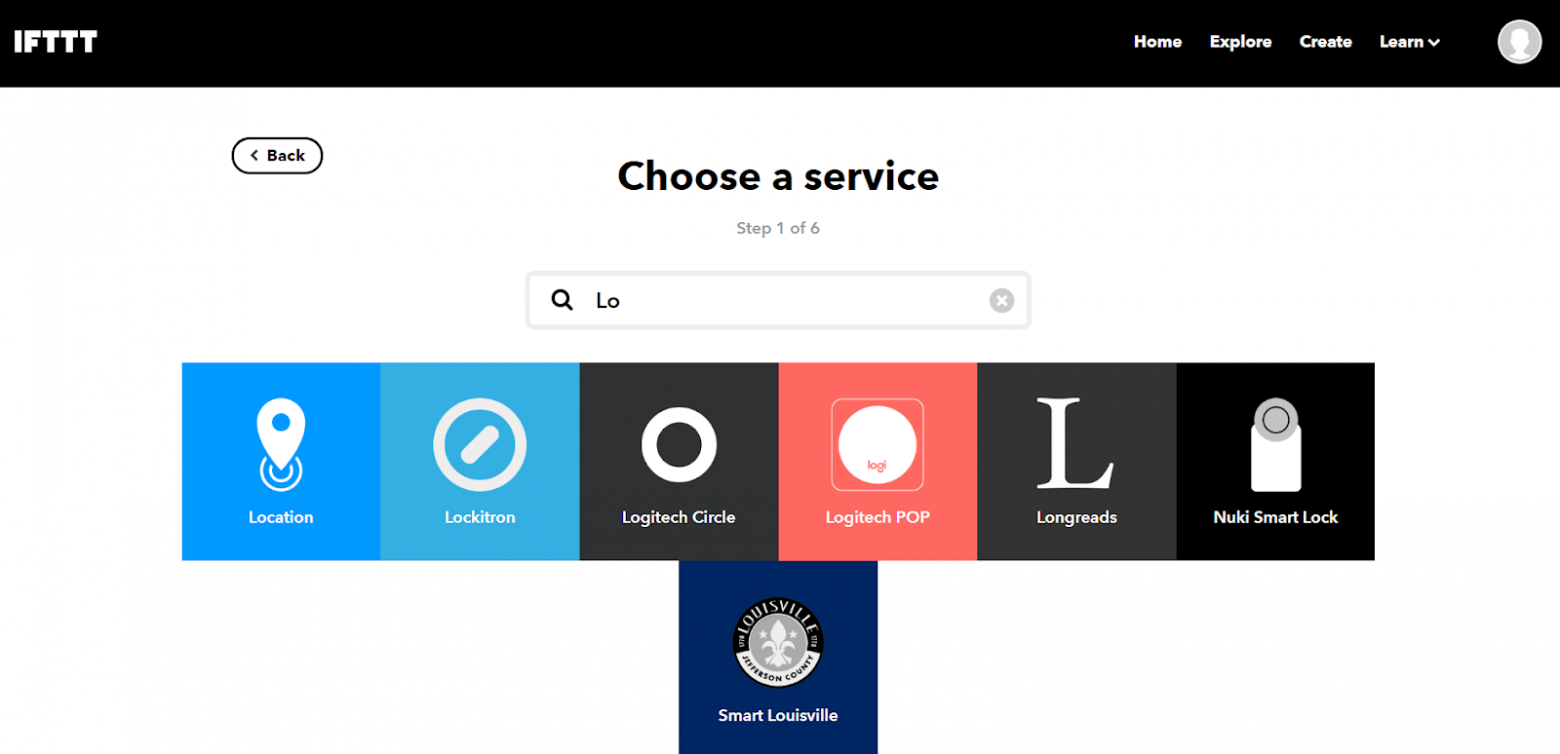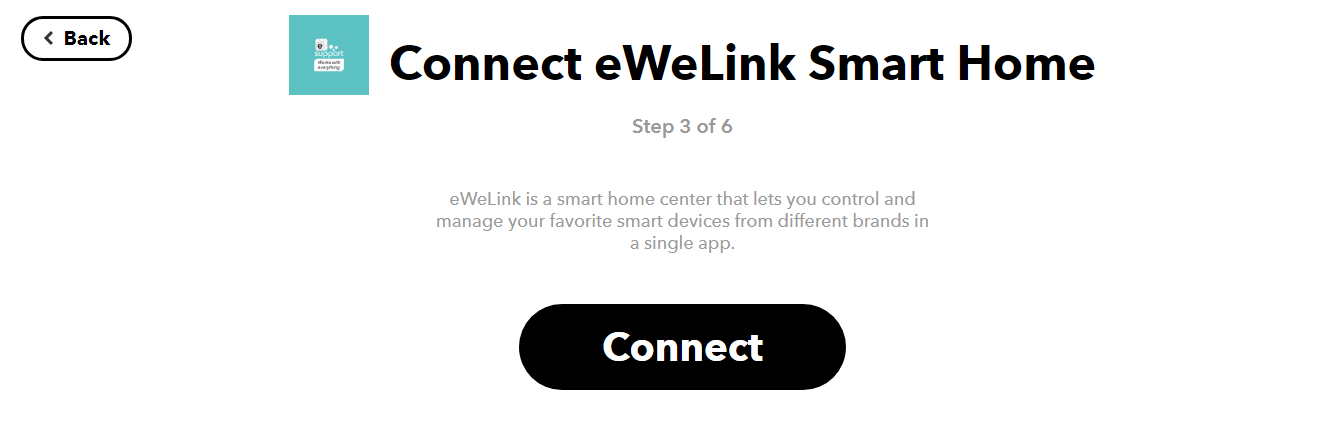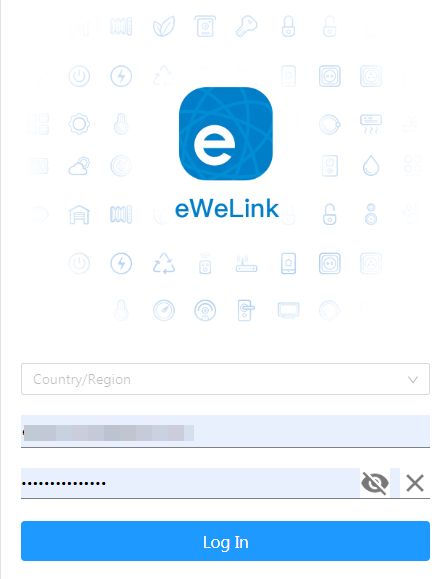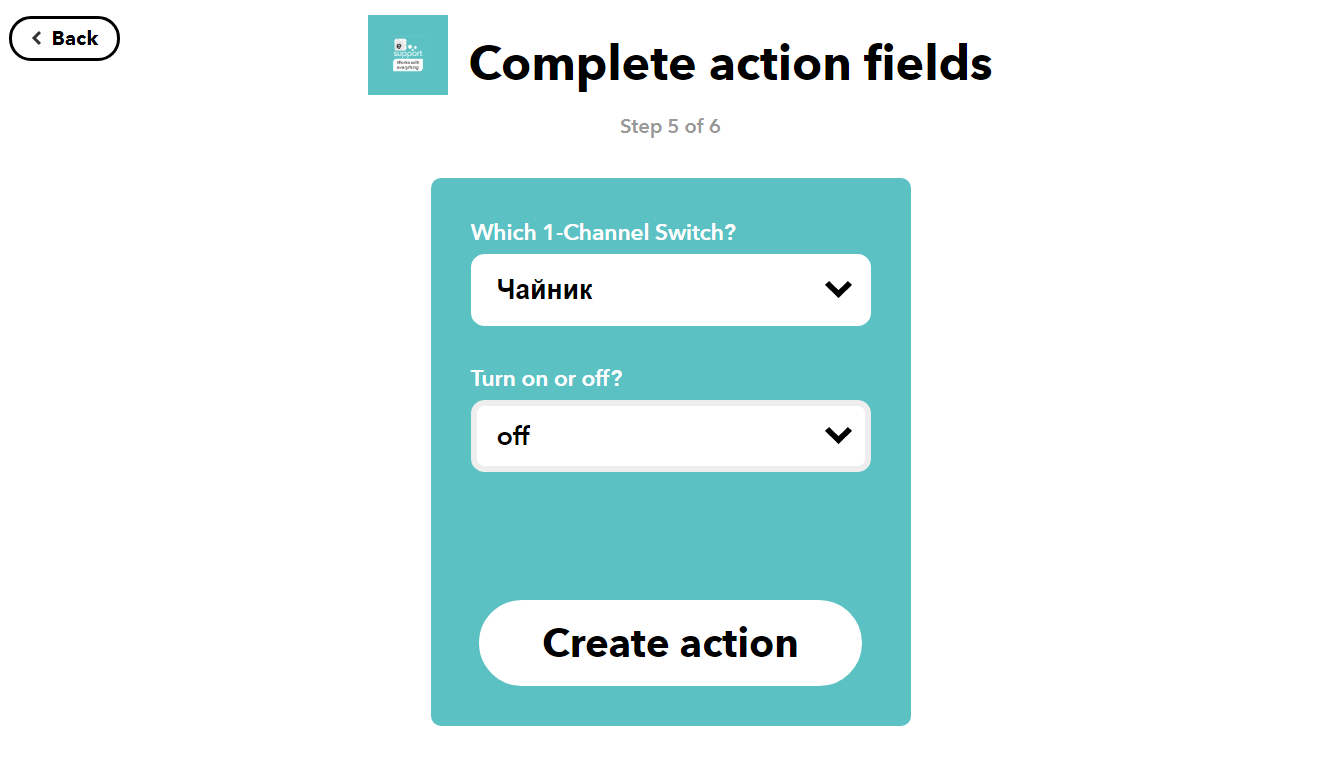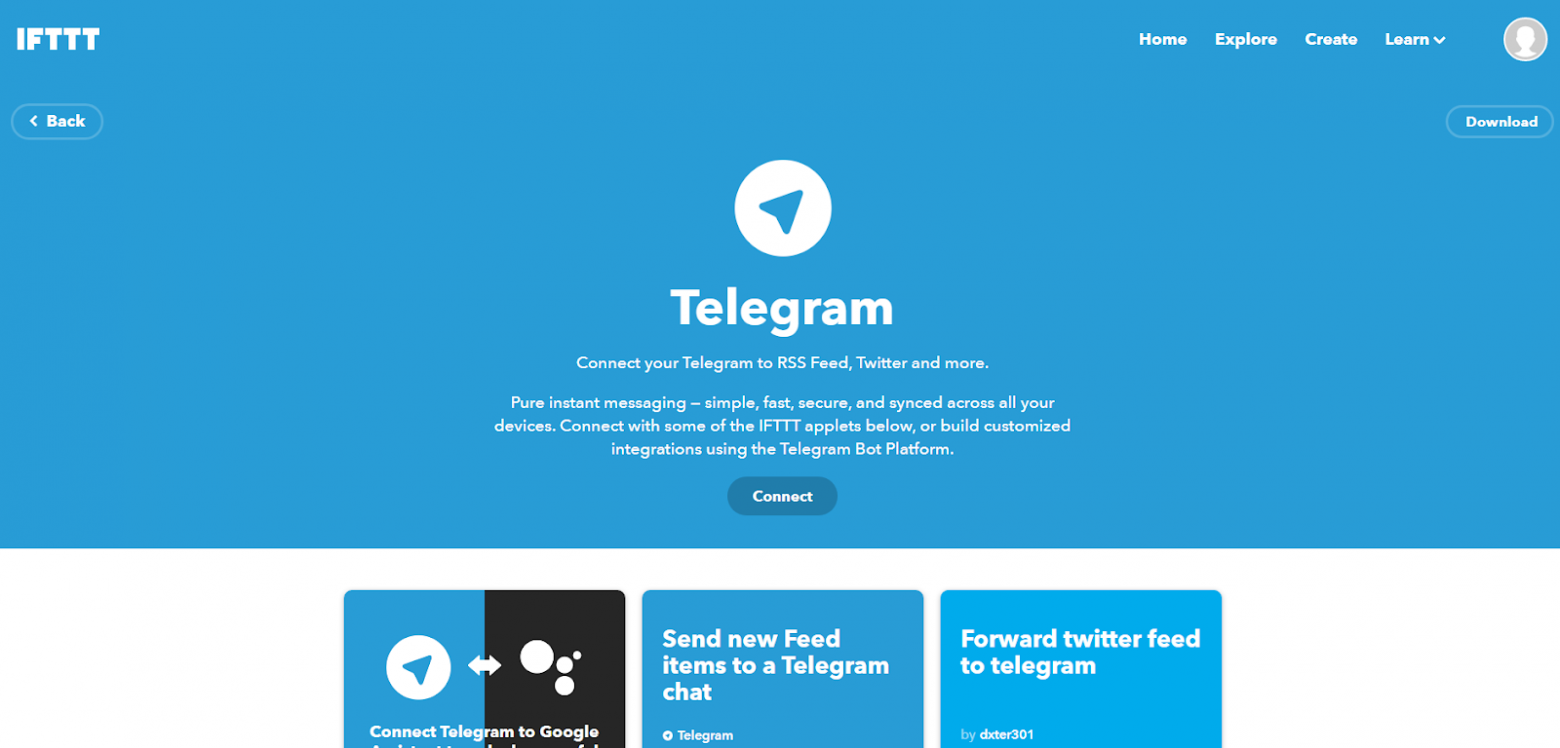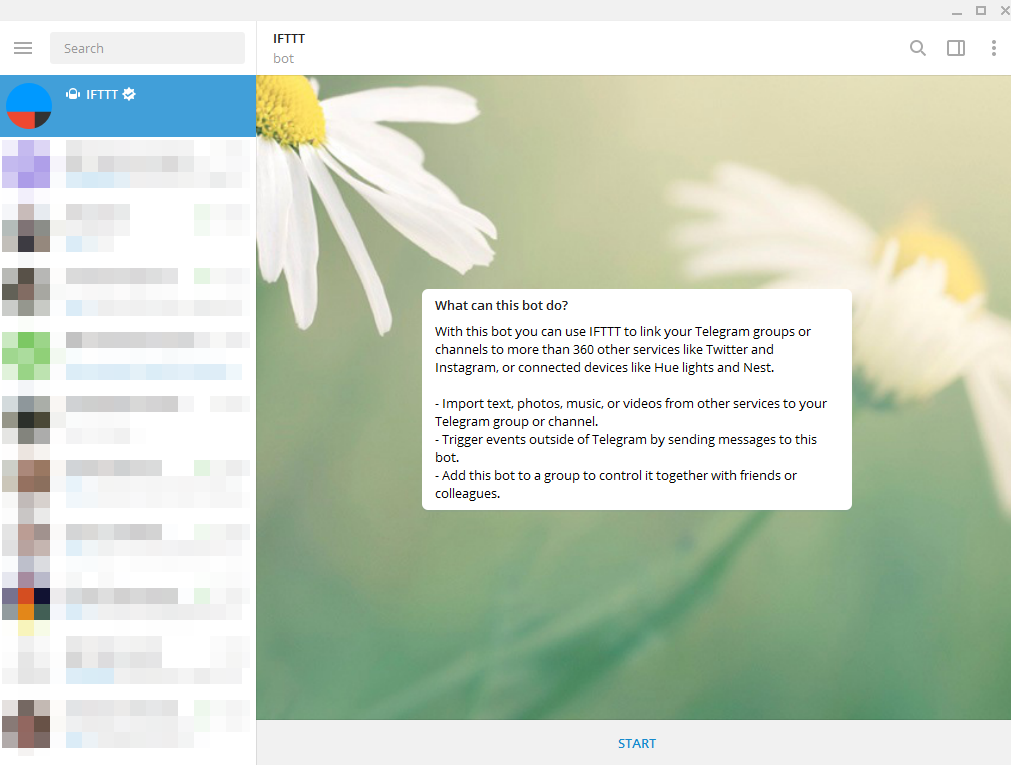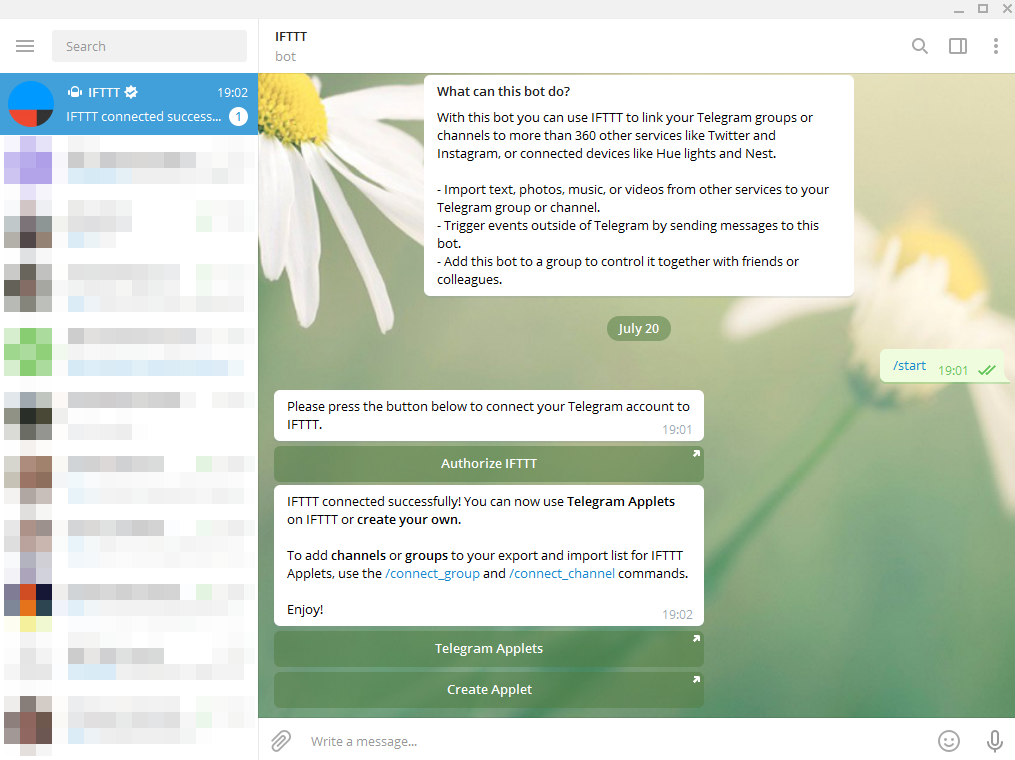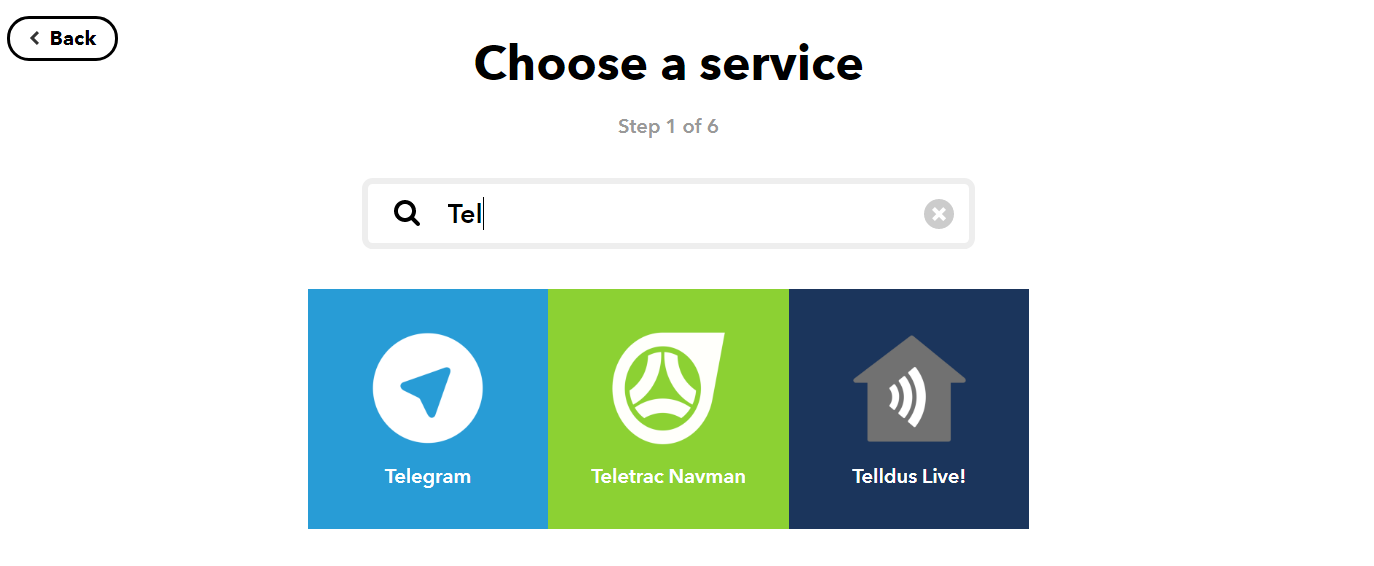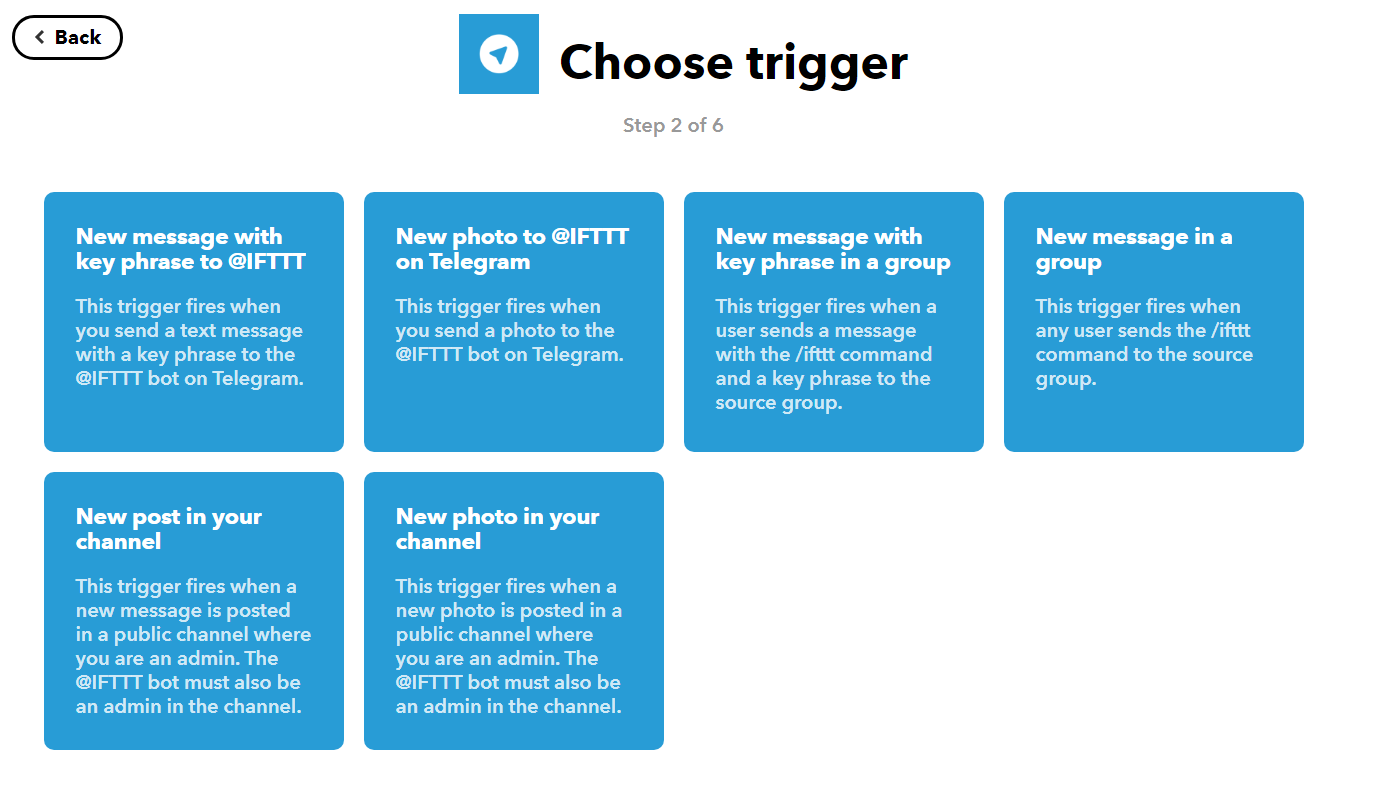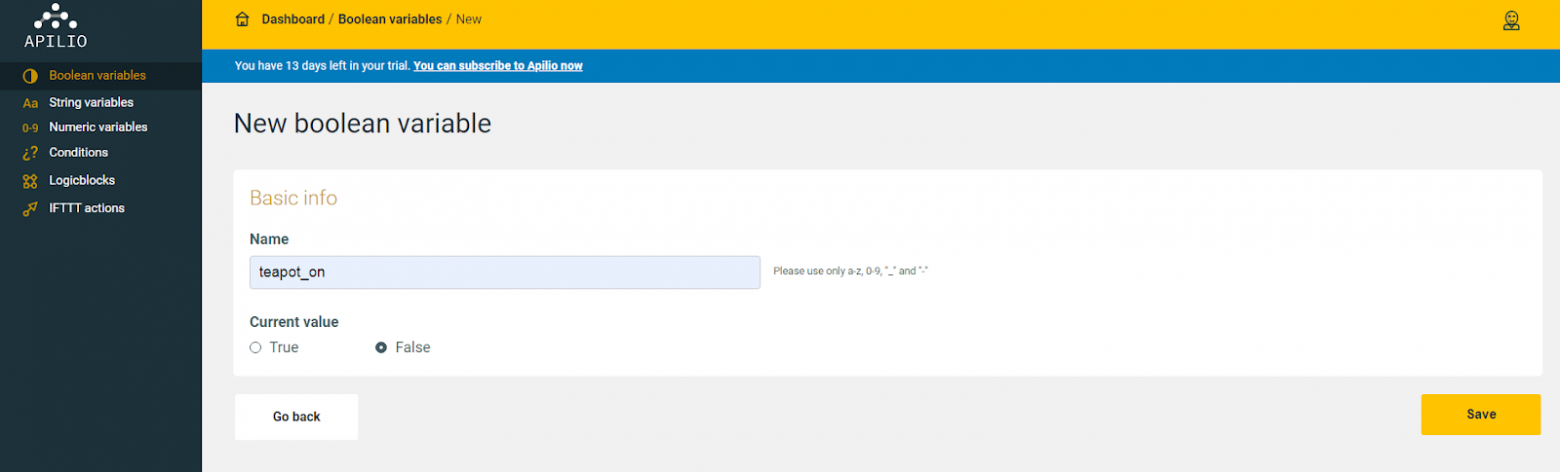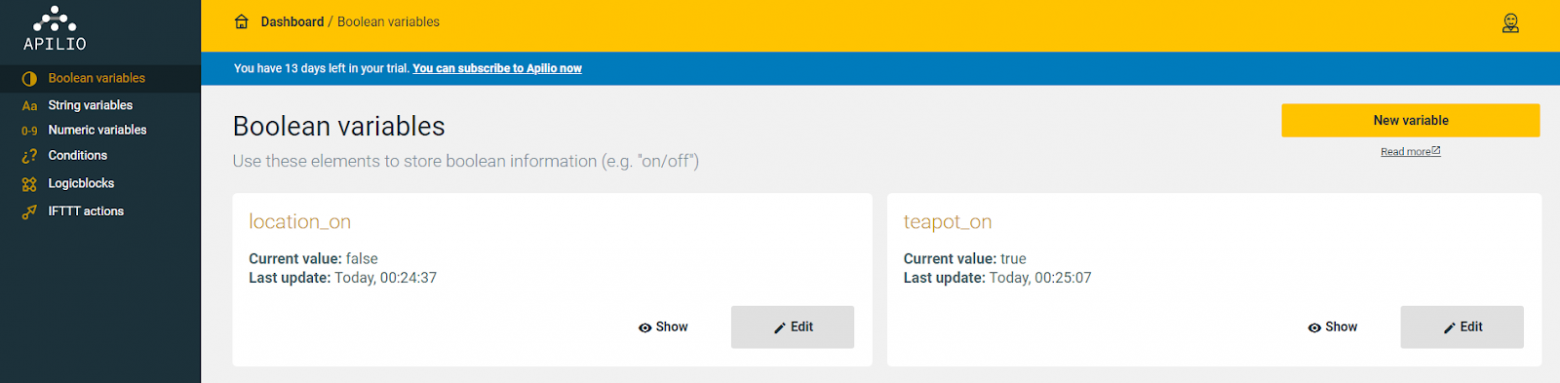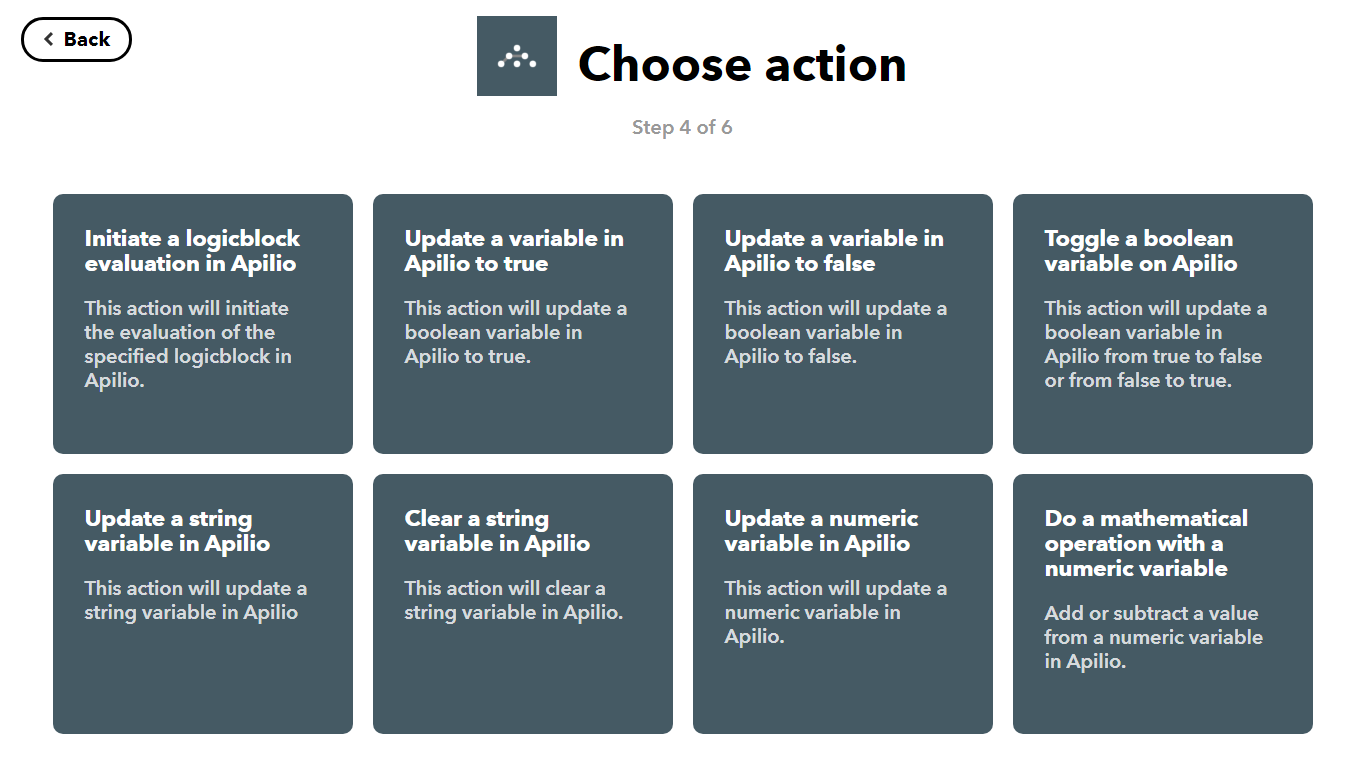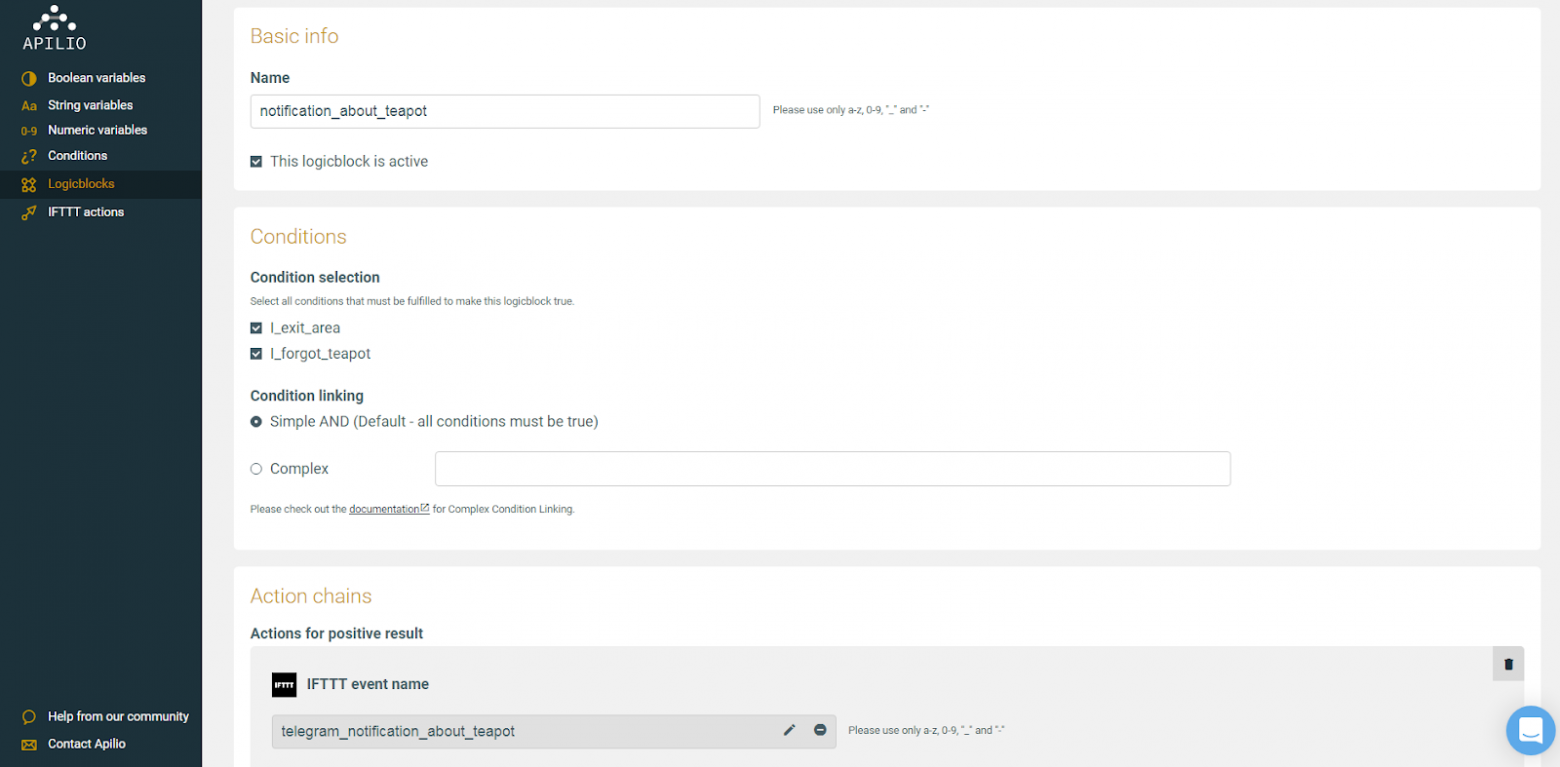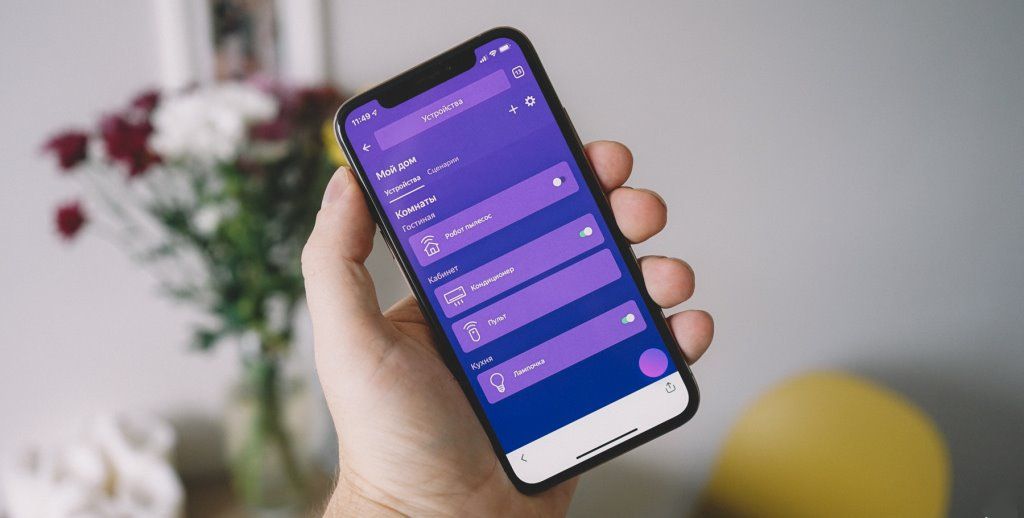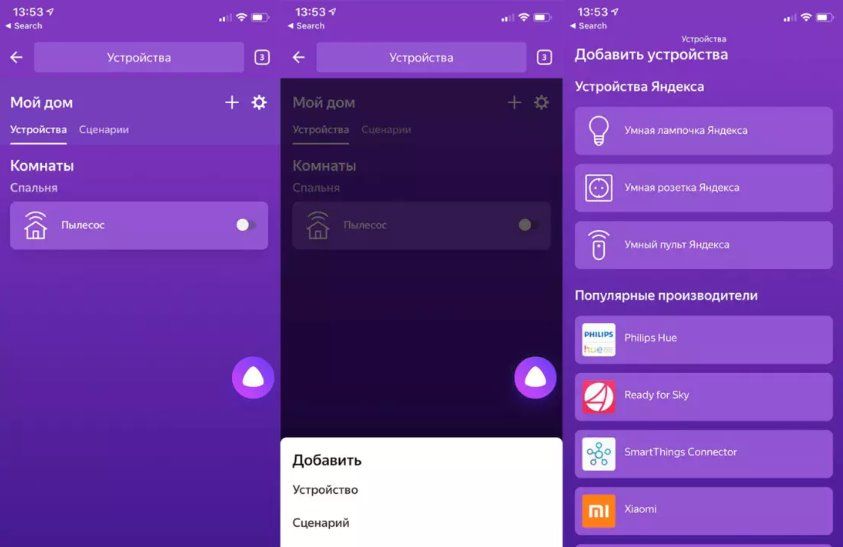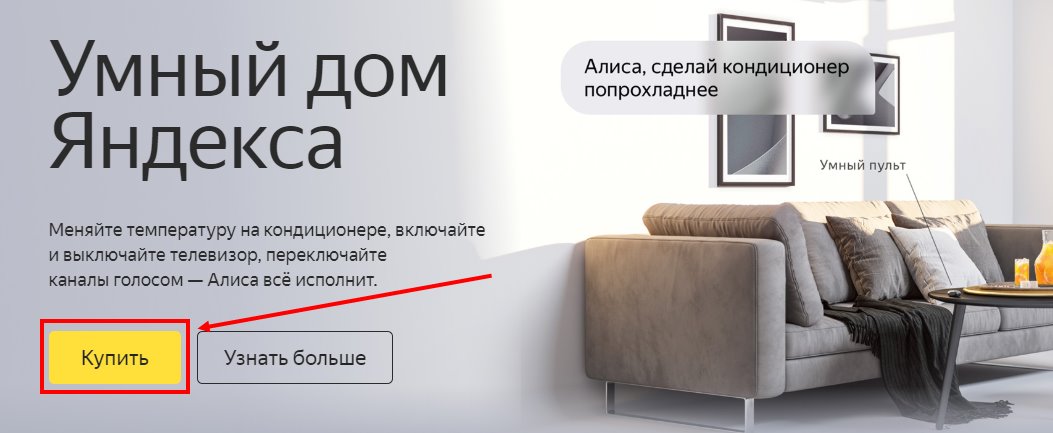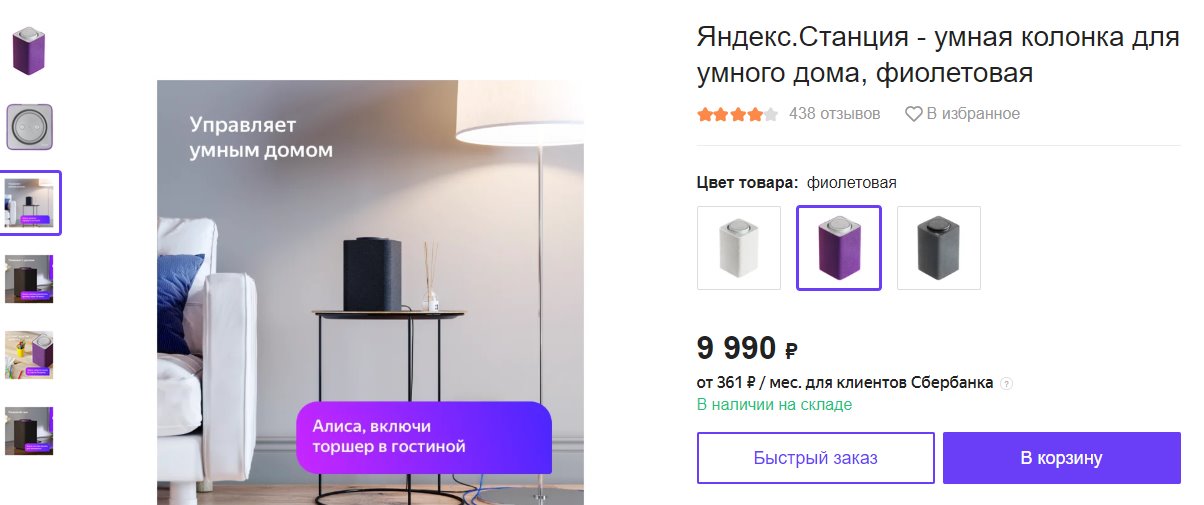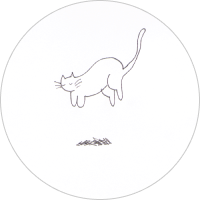Как настроить умный дом
Как настроить умный дом
Как подключить
Для управления сторонним умным устройством зарегистрируйте и настройте его в приложении производителя, а затем свяжите аккаунт производителя с Яндекс ID. После этого вы сможете управлять устройством как через приложение производителя, так и через Алису и приложение Дом с Алисой.
Чтобы зарегистрировать стороннее умное устройство:
Подсоедините устройство к электросети и включите его.
Скачайте приложение производителя для управления устройством:
Откройте приложение и войдите в свой аккаунт на сайте производителя. Если у вас еще нет аккаунта, зарегистрируйтесь.
Настройте устройство в приложении. Обратите внимание, что для подключения некоторых устройств вам понадобится специальный контроллер — хаб умного дома. Уточнить, нужен ли он для работы устройства, можно на сайте производителя.
Если в процессе настройки вам предложат выбрать регион, где расположено устройство, выберите Россию или другой географически близкий регион. Иначе ваши команды будут отправляться на устройство через удаленный сервер — это замедлит скорость отклика.
Для подключения и управления умными устройствами вам понадобится аккаунт на Яндексе. Если у вас еще нет аккаунта, зарегистрируйтесь.
Если у вас уже добавлены умные устройства, в правом верхнем углу нажмите → Устройство умного дома и выберите одного из предложенных производителей или нажмите значок лупы, чтобы найти нужного.
Чтобы настроить устройство, в приложении Дом с Алисой нажмите на него и измените настройки:
Как управлять умными устройствами
Управлять умными устройствами можно из приложения Дом с Алисой или любого устройства с Алисой.
В приложении Дом с Алисой
Кроме того, на экране управления устройством могут отображаться текущие показания его датчиков. Например, кондиционер может сообщать о температуре вокруг, а увлажнитель — о влажности воздуха и уровне воды в своем баке. Показатели датчиков помогут вам выбрать правильный режим работы и не забыть вовремя обслужить устройство.
Поддерживаемые датчики перечислены в документации о навыках Алисы.
С помощью Алисы
Узнать состояние устройства
Вы можете узнать у Алисы, включено или выключено умное устройство, в каком режиме оно работает, а также что показывают его датчики.
Просто спросите — и голосовой помощник опросит нужное устройство и скажет его текущий статус или показатель. Подробнее читайте в разделе Узнать состояние устройства.
Решение проблем
Если не получается управлять умным устройством, убедитесь, что выполняются следующие условия:
Для управления умным устройством нужен аккаунт на Яндексе, поэтому управлять без авторизации (например, через наушники или часы) не получится.
На устройстве или в приложении Дом с Алисой войдите в аккаунт, который связан с аккаунтом производителя.
Если вы хотите отправлять команды через Алису в Яндекс Браузере, включите в нем синхронизацию.
Если вы хотите изменить настройки только одного устройства, уточните в команде его название, если управляете несколькими — назовите дом, комнату или группу, к которой относится команда.
Их можно не уточнять, тогда Алиса применит команду к той комнате, где стоит умная колонка, — например, команда «Алиса, открой шторы» сделает светлее только в текущей комнате.
Если колонка не привязана к комнате или в комнате с ней нет нужного устройства, настройки изменятся во всем доме. Это же произойдет, если вы отдадите команду не через колонку, а через другое устройство или приложение с Алисой.
Если в вашем умном устройстве установлен один из этих датчиков, но показания в приложении не отображаются, попробуйте добавить устройство заново:
Если это не помогло, обратитесь к производителю устройства — он должен добавить поддержку встроенных датчиков в свой навык для умного дома.
Об умном доме Яндекса
Умный дом избавляет вас от рутинных дел и делает квартиру безопаснее. Он состоит из умных устройств — лампочек, розеток, пультов и бытовой техники, которая может выполнять работу по дому самостоятельно или после вашей команды.
С умным домом вы можете одной фразой выключить свет и обесточить электроприборы в квартире, прибраться с помощью робота-пылесоса, включить кондиционер и чайник по дороге домой, и сделать многое другое.
Центром умного дома Яндекса является Алиса — отдать команду любому устройству можно с помощью умной колонки или приложения, в котором живет голосовой помощник.
К Алисе можно подключить как устройства от Яндекса, так и технику сторонних производителей — вы сами решаете, из каких компонентов построить свой умный дом.
Лампочка. Включает и выключает свет, меняет яркость и цвет, создает атмосферу
Розетка. Включает и выключает подсоединенный к ней прибор
Пульт. Передает ваши команды телевизору, кондиционеру или другой бытовой технике
Дома. Управляйте комнатами и группами устройств, распределенными между разными домами
Комнаты. Управляйте приборами в комнате с помощью одной фразы
Группы. Одновременно переключайте режим работы на схожих устройствах
Сценарии. Придумайте команду, выберите устройства и задайте порядок их действий
Устройства от Philips, Redmond, Rubetek, Samsung, Xiaomi и других производителей
Новое в умном доме
Все новинки и история обновлений — узнайте, что мы еще придумали
Лампочка. Включает и выключает свет, меняет яркость и цвет, создает атмосферу
Розетка. Включает и выключает подсоединенный к ней прибор
Пульт. Передает ваши команды телевизору, кондиционеру или другой бытовой технике
Дома. Управляйте комнатами и группами устройств, распределенными между разными домами
Комнаты. Управляйте приборами в комнате с помощью одной фразы
Группы. Одновременно переключайте режим работы на схожих устройствах
Сценарии. Придумайте команду, выберите устройства и задайте порядок их действий
Устройства от Philips, Redmond, Rubetek, Samsung, Xiaomi и других производителей
Новое в умном доме
Все новинки и история обновлений — узнайте, что мы еще придумали
Об умном доме Яндекса
Умный дом избавляет вас от рутинных дел и делает квартиру безопаснее. Он состоит из умных устройств — лампочек, розеток, пультов и бытовой техники, которая может выполнять работу по дому самостоятельно или после вашей команды.
С умным домом вы можете одной фразой выключить свет и обесточить электроприборы в квартире, прибраться с помощью робота-пылесоса, включить кондиционер и чайник по дороге домой, и сделать многое другое.
Центром умного дома Яндекса является Алиса — отдать команду любому устройству можно с помощью умной колонки или приложения, в котором живет голосовой помощник.
К Алисе можно подключить как устройства от Яндекса, так и технику сторонних производителей — вы сами решаете, из каких компонентов построить свой умный дом.
| | Устройства Яндекса |
Лампочка. Включает и выключает свет, меняет яркость и цвет, создает атмосферу
Розетка. Включает и выключает подсоединенный к ней прибор
Пульт. Передает ваши команды телевизору, кондиционеру или другой бытовой технике

Дома. Управляйте комнатами и группами устройств, распределенными между разными домами
Комнаты. Управляйте приборами в комнате с помощью одной фразы
Группы. Одновременно переключайте режим работы на схожих устройствах
Сценарии. Придумайте команду, выберите устройства и задайте порядок их действий
Устройства от Philips, Redmond, Rubetek, Samsung, Xiaomi и других производителей
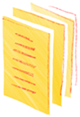
Новое в умном доме
Все новинки и история обновлений — узнайте, что мы еще придумали
Умный дом с нуля своими руками или путешествие длиною в год
Краткий ликбез
Системы умного дома
1.1 Mi Home
+ красивые сенсоры и устройства; хорошее мобильное приложение; простое построение автоматизаций;
— закрытая экосистема; данные хранятся на облачных серверах; автоматизации работают через облачные сервера.
1.2 Google home
+ это google, интерфейс на высшем уровне;
— закрытая экосистема; автоматизации работают через облачные сервера; в приложении есть поддержка таких решений, о которых вообще не слышал.
1.3 Domoticz
— не которые вещи в нем реализовать очень сложно (или я не разобрался); не успевает обновляться документация; делаешь по написанному в Вики, а не работает, так как все поменялось; частые обновления.
+ это Apple, интерфейс на высшем уровне и работать должно как часы;
+ были первооткрывателями много чего, хорошая поддержка многих устройств;
— такой интерфейс в 2020 году преступление.
+разработчики наши, мелочь, а приятно;
+ открытая экосистема, нормальный интерфейс, который можно настроить самому как угодно, актуальная документация, поддержка всего чего угодно, может интегрироваться с Яндекс Алиса, Mi Home, Google home, HomeBridge, нет ничего невозможного для реализации, автоматизации ограничены только вашей фантазией;
— сложность освоения на первоначальном этапе.
Как вы уже догадались, мой выбор пал на Home assistant и далее речь пойдет о нем.
Железо
2.1 Роутер
Я живу в частном секторе, и у нас один провайдер местного масштаба, который тянет оптику и всем выдает изделие ZTE F660. Два месяца я с ним мучился, каждый день что-то отваливалось и не работало, пока не поменял его на Keenetic Ultra. Все проблемы с отвалами умных устройств как рукой сняло. Так что роутер ключевой элемент умного дома. Цена вопроса зависит от стоимости роутера.
2.2 Сервер
Для работы Home Assistant требуется сервер, на котором будут хранится все данные и управляться устройства умного дома. Тут есть несколько путей: можно установить Home Assistant на компьютер, старый ноутбук под Windows или на мини компьютеры под Linux или Ubuntu, которых сейчас бескрайнее множество, или на NAS. Тут все зависит от вашего желания и возможностей. Так как сервер должен работать в режиме 24/7, то я для себя выбрал вариант Raspberry pi 4b 4Gb. Потому что у него низкое энергопотребление, он бесшумный (эксплуатирую в безвентиляторном корпусе). У меня на нем работает Home Assistant и Plex (медиа сервер) в режиме 24/7 уже полгода, проблем с производительностью нет. Но если вы кроме этого хотите использовать какие-то еще ресурсы, то советую посмотреть в сторону NUC. Хотя начинал знакомиться с системой на Windows 10, но у меня вызывает вопросы ее стабильность с криворукими обновлениями, от которых больше вреда, чем пользы. При использовании Raspberry pi 4b, есть несколько нюансов, должен быть хороший блок питания, который выдает честные 3 А и нельзя устанавливать в безвентиляторном корпусе в закрытые ящики, так как ее рабочая температура около 50 градусов. Цена вопроса Raspberry pi 4b 4Gb около 4 тыс. руб. на Али.
2.3 Стандарты беспроводной связи умных устройств для умного дома
Zigbee- энергоэффективный (устройство может несколько лет работать от одной батарейки) стандарт беспроводной связи, позволяет строить ячеистые надежные сети. Для связи умных устройств Zigbee с сервером умного дома нужен координатор (шлюз). Без него умные устройства работать не будут, нужен именно Zigbee шлюз. В Zigbee несколько поколений стандартов, самые распространенные сейчас 2.0 и 3.0. Будьте внимательны шлюзы с поддержкой Zigbee 2.0 не будут работать с устройствами Zigbee 3.0. Новые Шлюзы Zigbee 3.0. имеют обратную совместимость и будут работать с устройствами старого стандарта.
2.4 Координатор или шлюз. Координатором в Home Assistant могут быть
Stick СС2531, СС2538, СС2652, вставляются в usb сервера, работают по протоколу zigbee2mqtt, поддерживают работу с устройствами большого количества различный производителей, поддержку конкретного устройства можно посмотреть у них на сайте. Работают в локальной сети, даже без интернета. Stick СС2531 не поддерживает больше 32 устройств, если планируете больше умных устройств в своей сети, обратите внимание на Stick СС2538, СС2652, они уже поддерживают более 100 устройств. Цена вопроса около 2 тыс. руб. продают их в Telegram.
Мой путь
В конце 2019 года начитавшись статей на различных сайтах про умный дом приобрел стартовый набор Xiaomi для умного дома и один выключатель решил протестировать умный дом у себя в квартире. Все подключил установил Mi Home и счастливый начал эксплуатировать, так как набор был приобретен в Китае на Али, то работать в регионе Россия он отказался и пришлось его настраивать в регионе Китай. И автоматизация работала через китайские сервера, работала громко сказано. Складывалось впечатление, что майор в Китайском КГБ согласовывал включение света в моей квартире. Задержки в автоматизациях доходили до 5 секунд и работали через раз, 5 раз сработает на шестой нет (видно майор не разрешил). Помучившись неделю, поставил крест на умном доме, снял все датчики и положил в ящик. Тут бы могла история и закончится.
Но в марте 2020 году удалось приобрести частный дом в черновой отделке и решил умному дому быть начал изучать вопрос, перелопатив весь интернет приобрел stick СС2538 и установил Home Assistant на компьютер с Windows 10, сделал копипаст со статей в интернете. И о чудо все заработало задержек нет все включается моментально и работает.
Далее распланировал размещение основного электрооборудования в доме (розетки и выключатели), угадал расположение на 90 процентов, остальное решил купив накладные розетки. Приобрел Raspberry pi 4b 4Gb на Али, купил умные розетки и выключатели Xiaomi (дизайн понравился). Смонтировал все это хозяйство. Установил Home Assistant на Raspberry по урокам Alex Kvazis на youtube, кстати огромное ему спасибо на начальном этапе его уроки были не заменимы делал с них полную копию. Так как другой информации взять было неоткуда, есть хорошее русскоязычное сообщество по Home Assistant в Telegram, но на первом этапе и спросить то не понимаешь чего, и на 90% вопросов получал ответ читай документацию. Я ее честно читал но ничего понять не мог, злился. Сейчас понимаю парней, так же сижу в чате и ежедневно одни и те же вопросы повторяются. Так и хочется сказать читайте документацию. На первом этапе очень помог блог https://ivan.bessarabov.ru/, за что спасибо Ивану.
Начал эксплуатировать на stick СС2538, все работало четко и стабильно. Но тут решил купить светильники на али Xiaomi bluetooth mesh красивый дизайн, регулируется яркость и цветовая температура, так как stick не поддерживает данные устройства был куплен шлюз третий версии от Xiaomi. О нем расскажу отдельно благодаря усилиям @AlexxIT и его интеграции Xiaomi Gateway 3 для Home Assistant, данный шлюз превращается в уникальный продукт, позволяет одновременно параллельно работать умным устройствам и в Home Assistant и MiHome, только умные устройства должны быть Xiaomi. Так же Home Assistant с данным шлюзом можно интегрировать с Яндекс Алисой, Google home и HomeBridge. Так же отдельное спасибо хотел сказать @AlexITон сделал для развития популярности Home Assistant в русскоязычном сообществе очень много, является автором интеграций Sonoff LAN, Yandex.Station. Но есть ложка дегтя в бочке меда шлюза третий версии от Xiaomi, к сожалению производитель в новых прошивках шлюза даты производства с 10.2020 г. закрыл Telnet и теперь без паяльника шлюз в Home Assistant не интегрировать (говорят 10 минут работы и все сделано), но будьте в курсе.
Как вы уже догадались начиная с сентября я переехал на Xiaomi Gateway 3, уже более полугода все работает стабильно, сейчас у меня в эксплуатации 77 устройств Xiaomi, розетки, выключатели, различные датчики.
4. Сейчас уже реализовано
Управления всеми розетками и выключателями кухня
управления всеми розетками и выключателями, из любой точки мира
автоматизировано освещение туалета, ванной, коридора, прихожей, лестницы;
настроено адаптивное освещение, когда автоматически в течении дня меняется яркости и цветовая температура;
Мониторинг погоды
мониторинг погоды и микроклимата в доме
автоматизировано управление батареями в зависимости от температуры;
Мониторинг сервера
мониторинг наличия интернета и сервера;
автоматизировано управление подачи воды в зависимости от времени суток;
Датчики безопасности
сделаны датчики безопасности и уведомления в телеграмм протечка воды, задымления, загазованность, движение в доме, выключить все розетки, выключить весь свет в доме;
уведомления о нежелательных событиях в доме остановился котел, с работка датчиков безопасности;
Учет электроэнергии по группам
учет электроэнергии по группам потребителей;
Робот пылесос, увлажнитель
интегрированы различные устройства, с возможностью их управления;
время прибытия транспорта на остановку;
управление умным домом голосовыми командами Алиса и Эй google.
В планах
автоматизировать уличное освещение;
интегрировать ворота Алю тех в Home assistant;
автоматизировать полив растений
5. Где я ошибся
Приобретение умных выключателей, а затем умных лампочек. Адаптивный свет это классно, поэтому умные лампочки нужны, а с ними можно было установить глупые возвратные выключатели. Можно было сэкономить.
Покупка видеодомофона с камерами с Али, сейчас бы купил ip камеры и интегрировал в Home assistant.
Приобретение WiFi видеокамеры Xiaomi внутри дома, которая не интегрируется в Home assistant, сейчас бы купил Reolink.
Заключение
Умный дом повышает комфорт жизни, но требует массу времени и главная проблема превращается в Хобби, получаешь умный дом головного мозга. Сейчас все стабильно работает, а ты сидишь и думаешь а может еще какой датчик куда поставить и чего-то автоматизировать. Плюс главный риск когда все работает хорошо все классно, но в процессе отладки или сбоев у вашей семьи должно быть терпение и готовность к определенным трудностям, сколько раз за эти пол года я слышал от супруги, что как я достал с этой автоматизацией, когда в туалете или в ванной отключался свет, пока все отладил. Ну и самое главное должно быть физическое дублирование выключателями.
Это первая моя статья на habr, если тема умного дома интересна пишите в комментариях о чем хотите узнать все расскажу, просто Home assistant целая планета и в одной статье все не рассказать. Какие темы интересны, что хотите узнать подробней, если будет интерес напишу более подробный материал.
Как поставить «умный дом» и не облажаться
Система «умный дом» может быть самой бестолковой покупкой в вашей жизни.
Поначалу так получилось у меня: каждый вечер умный дом выключал свет ровно в тот момент, когда мне нужно было дойти до кровати или переодеть ребенка. Приходилось искать в темноте телефон и просить яндексовскую Алису передать приложению «Альфред», чтобы оно включило свет в комнате.
Я потратил на эксперимент около 15 тысяч рублей, перебрал разные компоненты — начиная от дешевых китайских и заканчивая дорогими отечественными. Сейчас я подобрал оптимальный вариант под свои нужды, его стоимость чуть больше 13 тысяч рублей.
Вот что сейчас умеет мой умный дом:
В этой статье я расскажу, как не облажаться с покупкой и установкой системы «умный дом»: в каких ситуациях она может пригодиться, как можно сэкономить, как настроить ее самостоятельно и во сколько обойдутся услуги профессиональных компаний.
Предыстория
В семье нас четверо: я, моя жена Ольга, сын Илья и дочка Марина. Сыну недавно исполнилось семь лет, а дочке два года.
Мы живем в Подмосковье, в городе Одинцово. Переехали в свое жилье два года назад: купили в ипотеку. Квартира в старой девятиэтажке, но ремонт свежий: сделали предыдущие владельцы, до того как выставить ее на продажу.
Мне нравится показывать сыну, как можно сделать маленькое чудо с помощью нескольких микросхем и датчиков. Захотелось применить хобби к обустройству дома и сделать жизнь комфортнее.
Цель умного дома
Умный дом — это система устройств, которые помогают вам жить комфортнее и безопаснее. Датчик реагирует на какое-либо изменение в доме и посылает сигнал в цифровой блок, который и запускает программу.
Можно настроить умный дом так, чтобы он автоматически открывал шторы утром, включал свет по голосовой команде, присылал на смартфон оповещение, если в ванной вдруг протечет вода.
Подбирать конкретные комплекты устройств нужно исходя из вашей цели. Изначально у меня ее не было — я просто накупил на 5 тысяч рублей разных гаджетов для умного дома на «Алиэкспрессе» и экспериментировал с ними. В результате часть этих покупок пылится на антресолях.
Настройки¶
Уведомления¶
Настройка и дополнительные возможности подробнее указаны в разделе «Уведомления».
Часовой пояс¶
Для изменения часового пояса дома необходимо воспользоваться соответствующим пунктом и в выпадающем списке выбрать один из вариантов.
Для быстрого входа в систему «Умный дом», без использования логина и пароля, можно включить параметр «Входить по пинкоду» и задать свой код доступа, или использовать вход по распознаванию лица.
Безопасность¶
Предупреждать о входе¶
При необходимости получения уведомлений о входе в систему с нового устройства можно подключить Push-уведомления или уведомления по электронной почте.
Активные сессии¶
Раздел отображает список всех сессий для всех устройств, с которых когда-либо был осуществлен вход в приложение (с указанием даты и времени).
Активные сессии — это сохраненные данные о входе пользователя в Умный дом.
Текущая сессия выделена отдельно и всегда находится сверху. Если вы обнаружили незнакомое устройство — удалите его, сделав свайп влево по устройству и нажмите крестик. После удаления сессии на неизвестном устройстве необходимо будет заново ввести логин и пароль, чтобы войти в систему.
Важно! Текущую сессию удалить нельзя.
Информация¶
Чтобы ознакомиться с правами использования услуги «Умный дом» воспользуйтесь пунктом «Условия использования».
Опции¶
Кнопка «SOS» позволяет вызывать группу быстрого реагирования по адресу дома. Подробнее об услуге в разделе Кнопка «SOS».
Для того, чтобы подключить кнопку «SOS», перейдите в основное меню приложения или в раздел «Настройки» → «Опции» и выберите «Кнопка SOS». Следуйте дальнейшим инструкциям.
Дополнительно¶
Нижнее меню¶
Обновления¶
В разделе «Обновление ПО камер» можно настроить автообновление подключенных камер.
Если автообновление выключено, отобразится уведомление о наличии обновления для устройства, и вы сможете выбрать удобное для вас время для установки обновлений.
Чтобы включить или выключить сразу все автообновления, нажмите на переключатель «Все камеры».
А как настроен ваш умный дом? Homekit, Яндекс дом, голосовые сценарии, web интерфейс с управлением и аналитикой
Задачи были простые: управление освещением, теплым полом, радиаторами отопления, кондиционером для летнего времени года, защита от протечек воды, смарт замок на входную дверь и базовая система безопасности.
В качестве основной системы выбрал контроллер с ПО Z-Way на основе платы расширения RaZberry 7 Pro.
Плата позволяет мини-компьютеру Raspberry Pi управлять оборудованием умного дома Z-Wave. Есть встроенная интеграция с HomeKit, Яндекс Алисой, Google Home и понятный web интерфейс. Совместим с Raspberry Pi 1/2/3A/3B/3A+/3B+/4B и даже возможно подключить к Orange Pi.
Нужно только установить ПО Z-Way. Я использовал имеющийся у меня Raspbery Pi 3b+.
Зашел по ssh на raspberry и загрузил ПО этой командой, стандартный пароль raspberry
При успешной установке обновления z-way-server перезапустится и можно заходить в интерфейс умного дома. Заходим через web на https://find.z-wave.me/ и видим ip адрес контроллера, присвоенный роутером.
Можно поставить свежую версию z-way, для этого на сайте производителя получаем ссылку на дистрибутив, и устанавливаем вот так
Чтобы узнать название Wi-Fi сети и её пароль от получившегося контроллера вводим данную команду
Также устройства можно добавить через Expert интерфейс.
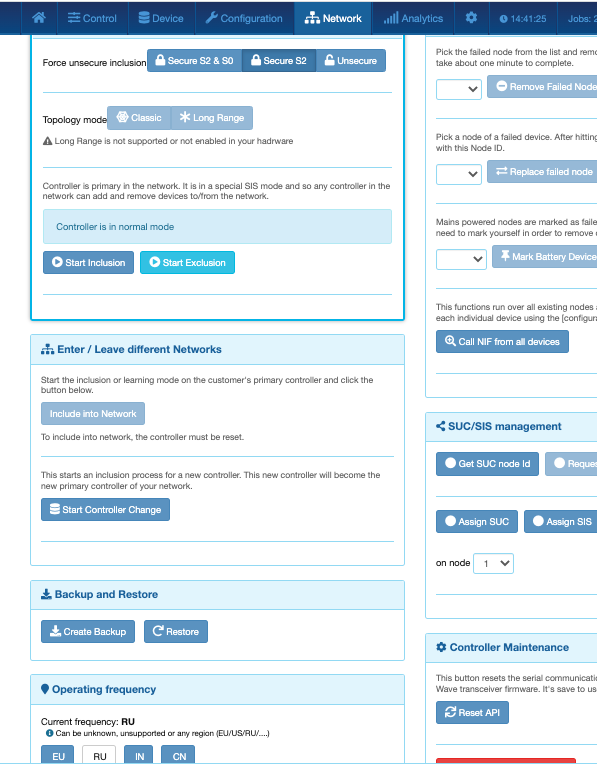
А еще можно посмотреть логи этой командой
Например, я сделал свет поярче диммером, по логу видно что яркость 62%, энергопотребление увеличилось до 11.2 W.
Вот например, когда мне понадобился выключатель возле кровати для запуска сценариев, я настроил себе беспроводной выключатель Heatit Z-Push, он работает от одной батарейки CR2450 1-2 года, с чипом Z-Wave 700 серии, поддержкой шифрования и функцией Smart Start.
Так выглядит в интерфейсе Expert ui беспроводной выключатель. Добавил его в контроллер, настроил действия кнопок, на каждую кнопку можно настроить по 3 типа нажатий.
В комплекте с выключателем идут сменные клавиши на 1, 2 и 3 клавиш, можно собрать как удобно, батарейки, рамка стандарта System 55 что позволяет разместить выключатель в рамке с другими устройствами, размер устройства 55x55x13 mm.
«Вкл/выкл» прикроватной подсветки,
В общем, я последовательно добавил все модули в контроллер, расположил их по комнатам и скачал стандартное мобильное приложение Z-Wave.Me
На Dashboard у меня выведен смарт замок для открытия двери, некоторые группы света, контролируемые розетки и ip камера для удобства просмотра в рамках одного приложения.
В приложении умного дома на iOS удобно смотреть журнал за сегодня, вчера или последние 7 дней.
Мне всегда видно, когда и где срабатывают датчики, открывается дверь, какая температура и влажность в комнатах итд.
Для удобного управления я повесил айпад на стену в док станции и настроил на нем приложение Apple Дом. Айпад у меня является домашним центром, таким образом Apple Дом работает как локально в домашней wi-fi сети так и удаленно.
Сгенерированный пин-код вводим в приложении Apple Дом и переносим там все устройства по комнатам.
Также в HomeKit у меня несколько устройств Xiaomi, которые работают через Aqara hub, я их использую в общей автоматизации с Z-Wave устройствами.
В каждой комнате свой виджет включенных устройств, при нажатии на виджет включенных осветительных устройств весь свет в комнате отключается.
Автоматизация тоже просто работает, по датчикам, по геолокации, по открытию двери, расписанию или событиям, все просто настраивается.
Для голосового управления Siri не очень функциональна, мне удобней пользоваться Яндекс Алисой, к тому же у меня в каждой комнате стоит по Яндекс Станции, ну и в умный дом яндекса можно добавить куда больше сторонних устройств без пританцовывания с бубном. Контроллер уже готов к интеграции с Алисой. Для этого скачиваем приложение Дом с Алисой.
Логинимся там и добавляем новое «Устройство умного дома». В огромном перечне производителей находим Z-Wave.Me, переходим на страницу авторизации аккаунта, вводим id контроллера и пароль.
Дальше, как и в настройке плагина для Apple HomeKit выбираем какие устройства добавлять, распределяем по комнатам, создаем нужные сценарии
Готово. В интерфейсе приложения яндекс видны все мои устройства Z-Wave и другие Wi-Fi устройства: чайник, пульт Яндекса который управляет ТВ и кондиционером, несколько смарт розеток и Wi-Fi реле Sonoff.
Так например у меня настроена сцена «Я дома», теперь когда я прихожу домой, то говорю: Алиса, я дома, Она включит музыку на всех устройствах, подстроит освещение и температуру в доме, включит чайник и расскажет новости.
Сценариев может быть множество, вот еще несколько которые мне помогают
«Алиса, Доброе утро» Включается музыка для зарядки, отключается прикроватная лампа прикроватные лампы; плавное включение подсветки потолка солнечным цветом, увлажнитель работает в автоматическом режиме поддерживая заданное значение, отключается подсветка в ванной.
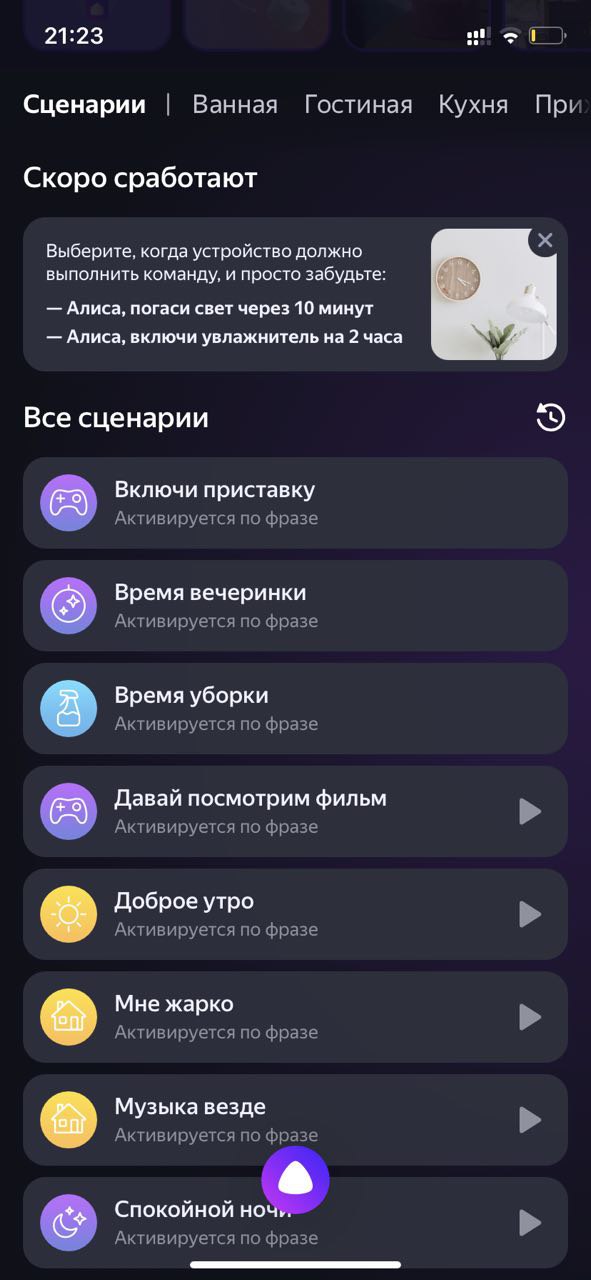
«Алиса, сделай теплее». Выключает кондиционер, термостатическая головка увеличивает температуру. Прикроватные лампы изменяют цвет на красный.
Вся система с датчиками, термостатами, исполнительными реле, диммерами, замком на входную дверь и контроллером работают исправно, удобно пользоваться приложением Apple Дом, настроенной там автоматизацией и голосовыми командами Яндекс Алисы. В планах еще добавить управление шторами, робот пылесос и интегрировать бризер Tion в общую систему.
Как настроить умный дом
Мы привыкли к помощи Siri, шутим вместе с Алисой и знаем историю о семье, в спальне которой есть умная лампочка. Она включается и выключается от хлопков руками, поэтому убивать ночью комаров с помощью громкого “хлоп” в их доме не заведено. Но технологии зашли намного дальше, чем просто “Привет, голосовой помощник, какая сегодня погода?” и аплодисменты лампе. С помощью смартфона и программ мы можем включить кофемашину, настроить кондиционер и выключить свет во всем доме. Причем, сделать это одновременно и не прикасаясь к приборам. В этом нам помогает умный дом. Так давайте разберемся, почему он такой умный.
Из чего состоит умный дом
Система умного дома состоит из трех частей:
Хаб — это центральный контроллер во всей системе умного дома. Она принимает и анализирует показания с датчиков, дает команды приборам исходя из этих показаний, заранее прописанных программ или команд человека
Датчики — локаторы, которые анализируют окружающую среду и передают информацию в контроллер или смартфон человека, если в среде что-то изменилось. Так, есть датчики движения, датчики света, датчики воды, влажности и другие
Приборы — все, что может быть запрограммировано на выполнение задач. Умная лампочка, чайник, стиральная машина, робот-пылесос, кофемашина, умная розетка, телевизор
Как подключить умный дом
Принцип работы умного дома прост: к сети подключается хаб, в нужных местах располагаются датчики, настраиваются связи между всеми тремя компонентами. Готово. Теперь умный дом будет действовать или по сценариям, которые вы заранее пропишете для каждого прибора, или по голосовым командам. Но давайте разберемся, как это все-таки действует.
Подключение между всеми элементами может быть настроено проводной или беспроводной связью. Первый вариант не самый удобный из-за большого количества проводов, но он менее подвержен сбоям. Второй вариант проще в установке, и с его помощью можно управлять домом удаленно. Например, по пути домой дать команду включить чайник. Соединение в этом случае происходит через Bluetooth, Wi-Fi или другие стандарты. Для большего удобства и безопасности можно комбинировать проводную и беспроводную связь умного дома.
Вся система может быть централизованной, то есть, управляться из одного контроллера, а может быть децентрализованной. Во втором случае, она делится на отдельные цепочки из приборов и датчиков, может состоять из приборов-одиночек. Такой подход повышает безопасность системы, но ограничивает ее в создании сложных сценариев. Верного ответа, какой вариант лучше, нет. Это дело вкуса.
Когда контроллер включен в сеть, датчики расставлены в нужных местах в доме, нужно скачать на устройство приложение для управления всем этим добром. Таких приложений много — разные производители предлагают свои умные устройства. Так что тут выбор зависит от того, какой у вас умный дом: от Apple, Xiaomi, Samsung или любой другой компании. В приложении подключаем все элементы и делаем нужные настройки. Победа.
Проблемы умного дома
Основная проблема — нет единого стандарта, который подошел бы ко всем умным устройствам на рынке. Если у вас есть охранная система от Xiaomi, видеонаблюдение от Apple, а все остальное от Aqara — у вас в смартфоне будет несколько приложений. Это в лучшем случае, потому что здесь еще есть возможность как-то объединить все устройства через синхронизацию приложений. Но есть гаджеты с собственным закрытым софтом, и тут синхронизация не поможет.
Со временем эта проблема решится. Уже сейчас есть тенденция на объединение среди компаний, разрабатывающих элементы умного дома. Большинство устройств, которые они выпускают, поддерживают универсальные стандарты подключения.
Как итог
В России система умный дом не так популярна, как в США или странах Европы, но медленно эта технология появляется и в нашей стране. Кто знает, вдруг через десять лет в каждом доме будет своя Siri, Алиса или другой голосовой помощник, который сможет сделать чай, проверить продукты в холодильнике и будет следить за безопасностью дома, пока никого нет.
Лайк — лучшее спасибо! 🙂
У вас есть умные гаджеты в доме? Пишите в комментариях!
«Умный» дом своими руками: гид для начинающих
Освещение
Освещение — самая популярная часть «умного» дома, которая у всех на слуху. Создать «умное» освещение можно одним из двух способов. Первый — приобрести «умные» лампочки, светильники и люстры, а затем управлять ими через приложение со смартфона. Этот способ подойдет для тех, кто только переехал или планирует покупать новые осветительные приборы.
Если же не хочется обновлять торшеры, люстры и ночники, а на «умные» лампочки жалко денег, то есть и более бюджетный способ. Можно приобрести «умные» выключатели или беспроводное реле и с их помощью управлять той же люстрой в комнате без необходимости покупать дорогие «умные» лампочки или целые люстры.
Хорошая «умная» лампочка обойдется примерно в ₽1 500. В люстру с пятью плафонами вам понадобится пять таких лампочек, это уже ₽7 500. При этом «умный» выключатель стоит ₽2 000 и ₽1 500 возьмет электрик за работу по его установке. Также при покупке выключателя нужно будет купить и специальный переходник, так как в России монтажные коробки круглые, а большинство «умных» выключателей рассчитаны на прямоугольные, их цена варьируется от ₽300 до ₽700. Итого разница между лампочками и выключателем почти двукратная, при этом последний еще и надежнее, а лампочки придется каждый раз когда они сгорят.
Если же не хочется даже менять переключатели, то можно установить в щиток беспроводное реле, которое будет управлять включением и выключением света в разных комнатах. Для этого решения, как и для замены выключателя, вам потребуется вызвать электрика.
Помимо реле и выключателей стоит отметить и «умные» розетки, которые можно использовать в паре с простыми ночниками: подобный гаджет будет просто включать/выключать питание по вашим командам или сценариям.
А еще контролировать освещение можно с помощью «умных» карнизов. В карниз встроен специальный моторчик, открывающий и закрывающий шторы, управлять им можно со смартфона, а подключается карниз к обычной розетке. Открытие штор по расписанию может стать отличной альтернативой классическим будильникам, однако стоит помнить, что разбудить может не только свет из окна, но и звук двигающихся штор, что уже звучит не так заманчиво.
Регулировка температуры
Для регулировки температуры нужен интеллектуальный термодатчик, кондиционер и обогреватель. Последние два могут быть с поддержкой «умного» управления или без нее, рассмотрим оба варианта.
Если кондиционер или обогреватель из коробки поддерживает синхронизацию с «умным» домом, то после включения достаточно просто добавить их в соответствующее приложение, а затем настроить различные сценарии использования. Важно проследить, чтобы кондиционер был совместим с «умным» домом. Проверить поддержку той или иной системы можно в описании к устройству. А еще производители гаджетов для «умного» дома в фирменных интернет-магазинах сразу продают и совместимые с ними кондиционеры и обогреватели. Например, на сайте Rubetek можно найти в продаже конвекторы Electrolux или кондиционеры Haier, которые поддерживают работу с «умным» домом Rubetek.
Если же у вас старый кондиционер или обогреватель и менять его ради «умного» управления вы не хотите, можно воспользоваться одним из двух способов. В случае с кондиционером подойдет подключенный к беспроводной сети пульт, который может имитировать сигнал пульта кондиционера и управлять им дистанционно. С помощью такого пульта можно без проблем сделать кондиционер частью «умного» дома.
Для обогревателей можно использовать «умную» розетку, задав простую логику: «если температура опускается ниже 20 ºC, то розетка включает обогреватель, если поднимается выше 25 ºC — выключает». Перед ее использованием нужно убедиться, что розетка рассчитана на мощность обогревателя.
Регулировка температуры может также пригодиться, если требуется заранее охладить или нагреть комнату, например перед возвращением домой с работы. В этом случае можно включить кондиционер или обогреватель со смартфона заранее. Или привязать их включение к местоположению смартфона в заданном промежутке времени.
Безопасность
В блок «безопасность» входят гаджеты двух типов. Первые следят за несанкционированным входом в жилье, а вторые — за непредвиденными аварийными ситуациями.
Чтобы избежать возможной утечки газа, протечки воды или задымления, стоит установить соответствующие датчики на кухню или в ванную — тогда при прорыве воды или загазованности в помещении на смартфон придет сообщение, также сработает сигнализация, если настроен соответствующий сценарий.
За отслеживание несанкционированного входа отвечают датчики движения, датчики открытия дверей и камеры. Последние как раз могут включаться, когда дверь открывается или появляется движение в комнате. В этом случае также приходит соответствующее сообщение на телефон, а камера начинает запись и трансляцию происходящего.
Совместимость и голосовое управление
При создании «умного» дома можно пользоваться гаджетами не только одного производителя, но и комбинировать между собой устройства разных компаний. Первый вариант более надежный и позволяет управлять домом через одно приложение. Зато второй существенно расширяет функциональность. Например, вы можете управлять устройствами Xiaomi с помощью голосового помощника «Яндекса» или «Ассистента» Google и по одной голосовой команде включать одновременно «умные» лампочки и Xiaomi, и «Яндекса».
Также «умный» дом можно создать и на основе экосистемы Apple, для этого нужно будет приобрести соответствующие сертифицированные датчики. Но, как правило, у подобных датчиков уже есть свое управляющее приложение и часто оно оказывается более функциональным, чем Apple HomeKit. HomeKit пригодится для ситуаций, когда используются датчики разных производителей и у них нет синхронизации друг с другом, в этом случае HomeKit станет связующим звеном, объединяющим устройства разных компаний. А еще важно помнить, что подобное решение обойдется вам дороже, чем пак «все-в-одном» от одного производителя.
«Умный» дом на примере однокомнатной квартиры
Вот как бы выглядела небольшая однокомнатная квартира человека, который купил все описанные выше гаджеты.
Что важно помнить при создании «умного» дома?
Для начала нужно определиться с тем, какую часть дома небходимо сделать «умной». Отличными гаджетами для начинающих пользователей станут лампочки и ночники, а также «умные» колонки. После ознакомления с ними можно докупать и остальные устройства.
Совсем необязательно обновлять всю бытовую технику, чтобы управлять старыми устройствами (телевизор, кондиционер, обогреватель) достаточно «умного» пульта.
При создании «умного» дома надежнее покупать устройства одного производителя, исключение составляют голосовые помощники, сейчас большинство популярных «умных» домов умеют работать и с «Яндексом», и с Google Ассистентом, и с Siri.
Яндекс: умный дом по-взрослому
Недавно компания Яндекс запустила свою систему «умного дома». Нам предлагают купить недорогие работающие по Wi-Fi устройства: адаптер в розетку, лампочку и ИК пульт. Интересно, что у разработчиков «умных» устройств появилась возможность создать свои навыки «умного дома», это позволит подключить девайсы к системе Яндекса и управлять ими голосом через Алису. В списках навыков появляется всё больше новых брендов. Алиса прекрасно понимает русскую речь, что делает ее безусловным лидером среди голосовых ассистентов на российском рынке.
Однако, не всё так гладко…
Первый минус: в основном, все предложенные системы — «облачные». Их надежность порой вызывает сомнения, так как их работоспособность на прямую зависит от качества соединения с серверами производителя. А при отключении интернета устройства вовсе превращаются в “тыкву”.
Второй минус: система сценариев. Немаловажная часть умного дома — сценарии. И тут они очень примитивные: Если “фраза такая-то”, то включить “устройство такое то”. Для моего умного дома этого оказалось слишком мало.
Минусы на этом не заканчиваются, но остальное связанно скорее с незрелостью системы. Команда разработчиков Яндекса продолжает активно добавлять различные фичи, а баги — править, за что им большое спасибо!
Изучив документацию, я решил создать навык Яндекс УД и подключить к нему контроллер умного дома. Это позволит не зависеть от облачных серверов, реализовывать любые сценарии локально на контроллере и при этом управлять системой голосом через Алису. Для этого я написал плагин “yandex2mqtt” на Node.js.
Немного теории
— Алиса, включи свет.
После этой фразы происходит магия и включается свет. Но что же за кулисами? Давайте разбираться, как всё это работает.
Яндекс-станция, услышав знакомую команду, отправляет данные на сервер Яндекса, которому мы заранее указали адрес нашего контроллера. Сервер обрабатывает информацию и перенаправляет ее на контроллер в виде Post-запроса. На контроллере промежуточный API (в нашем случае это плагин yandex2mqtt) обрабатывает запрос и перенаправляет его в MQTT топик. Дальше происходит обработка сценария в программе Node-Red.
Node-Red решает, что делать дальше. Если это предусмотрено сценарием, он посылает команду на включение света в соответствующий топик MQTT. Драйвер wb-mqtt-serial реагирует, посылая команду по Modbus на релейный модуль, тот переключает реле. И наконец-то включается свет! Да, путь не близкий, однако для пользователя проходят считанные доли секунд.
Давайте посмотрим на плагин yandex2mqtt поближе. Первое, что требует Яндекс для работы навыка, — oAuth сервис для связки аккаунтов в приложении Яндекс. После того как Яндекс получит токен авторизации от oAuth сервиса, он запрашивает список устройств. Плагин yandex2mqtt отдает в ответ список устройств со всеми свойствами в json формате. Затем они появляются в списке доступных для управления устройств (в так называемом квазаре). Теперь, если скомандовать Алисе включить какое-то устройство из списка, Яндекс пошлёт Post запрос с данными устройства, которое он хочет включить, на контроллер. В ответ плагин подтверждает включение и записывает новое состояние в mqtt топик, указанный в настройках все того же плагина. Если же устройство изменило свой статус без участия Яндекса, то плагин, увидев новые данные в mqtt топике, отправит их Яндексу при запросе статуса, который сейчас происходит, только если зайти в само устройство в квазаре. В иных случаях Яндекс не опрашивает статусы.
Теперь расскажу о некоторых свойствах устройств Яндекс УД.
Тип устройств
Для правильного отображения в “квазаре” и более точного определения команд Алисой Яндекс предлагает присваивать устройствам разные типы. Всего типов 10:
Умение (capability)
Также у каждого устройства должно быть минимум одно умение (capability).
Всего у Яндекс УД есть 5 типов умений. Каждое умение имеет разную функцию (instance), а некоторые умения имеют несколько таких функций, что добавляет гибкости при настройке устройств.
1. devices.capabilities.on_off — Включение и выключение.
При правильной комбинации всех свойств устройства Алиса без проблем понимает все отданные ей команды по управлению Умным домом. Тут, конечно, есть некие трудности с комбинированием умений. В документации явно не указано, какие умения можно комбинировать, а какие нельзя. Но с этим нам поможет “метод научного тыка”.
Так, к примеру, я выяснил, что кондиционер содержит четыре умения:
Чтобы всё заработало, требуется:
Контроллер
Моя “умная” квартира управляется контроллером Wiren Board 6. Но можно использовать любой другой контроллер на линуксе, который потянет Node.js и Node-Red. Например, Raspberry pi или ПК.
Домен
Желательно, конечно, иметь белый IP адрес и купить домен, но это необязательно. Можно использовать DDNS — например, www.noip.com.
Тут всё просто: регистрируемся, создаем бесплатный хостнейм, вписываем свой IP адрес. У некоторых роутеров есть специальная настройка DDNS, куда можно вписать данные noip.com. Роутер будет автоматически отправлять IP адрес при его смене. Если такой настройки в роутере нет, можно установить программу noip на контроллер и добавить её в автозапуск. Программа будет делать ровно то же самое, что и роутер со специальной настройкой DDNS — обновлять Ваш ip адрес в базе noip.com
Таким образом, мы имеем статический адрес, который перенаправляет все запросы на наш контроллер.
Порты 443 и 80
Сейчас почти у каждого человека дома есть роутер. Помимо очевидных его функций, он также является барьером для локальной сети от нежелательных гостей извне. Но в определённых случаях нам требуется доступ к внутренней сети снаружи. Производители роутеров это предусмотрели и добавили функцию NAT (Network Address Translation).
Момент настройки роутера я расписывать не стану, так как он разный для каждого производителя. Как это сделать, читайте в инструкции к Вашему роутеру. Ключевые слова для гугления: Port Forwarding, Port Mapping, NAT.
Необходимо пробросить порт для доступа к yandex2mqtt (может быть любой, я выбрал 443) и 80 порт (нужен только для получения SSL сертификата. После получения сертификата 80 порт можно закрыть).
SSL-сертификат
Сразу расставим все точки над «и»: самоподписанные сертификаты работать не будут.
Большинство регистраторов доменов (например, reg.ru) дарят своим клиентам бесплатные SSL-сертификаты для основного домена (www.yourdomain.ru). Если вы купили домен специально для Алисы, то Вы можете воспользоваться предоставленным SSL-сертификатом.
Если же собственного домена Вы не имеете, либо для Алисы у Вас выделен другой поддомен (например, alice.yourdomain.ru), то нужно получить сертификат на этот поддомен, либо на адрес, предоставленный DDNS-службой.
Для этого предлагаю воспользоваться бесплатной услугой получения SSL-сертификата от letsencrypt.org.
Для получения сертификата необходимо установить программу certbot, запустить и указать все данные, которые она запросит. При этом должен быть свободен и доступен снаружи порт 80. Я советую внимательно изучить инструкцию от letsencrypt.
Останавливаем сервисы watchdog и nginx.
Пробрасываем 80 порт в роутере.
Запускаем программу certbot:
После запуска программа задаст несколько простых вопросов
1. Ваш e-mail. Просто введите адрес и нажмите enter
2. Вам предлагают прочесть пользовательские соглашения. Если вы со всем согласны, просто введите “A”, что означает Agree, то есть согласен.
3. Программа просит разрешения на отправку Вашего адреса электронной почты разработчикам. Введите N.
4. Введите свой домен, на который хотите получить сертификат (можно ввести тот, что мы получили в noip ранее). Тут я привожу пример ошибочного ввода. Префикс http:// вводить не нужно.
Если Вы всё сделали правильно, то увидите следующее:
Значит, сертификат успешно получен. Запомните путь к сертификату и ключу, он потребуется при настройке плагина yandex2mqtt. Для безопасности закройте 80 порт в настройках роутера, он больше не пригодится.
Включаем сервисы watchdog и nginx.
Сертификат от letsencrypt выдаётся на 3 месяца. Не забывайте обновлять.
Node.js и плагин yandex2mqtt
Настраиваем репозиторий node.js
Далее устанавливаем или обновляем все необходимые компоненты
После успешной установки копируем репозиторий yandex2mqtt на контроллер.
Заходим в папку.
Cоздайте юнит systemd:
Перейдите в папку /etc/systemd/system/ на контроллере и создайте файл с названием yandex2mqtt.service. Скопируйте в него следующее:
После этого сохраните изменения и закройте файл.
Для включения юнита введите в консоль команду:
Теперь можно запускать и останавливать плагин командами
Все необходимые настройки плагина находятся в файле /mnt/data/root/yandex2mqtt/config.js
Отредактируйте этот файл в соответствии с Вашими параметрами.
SSL-сертификат обязательно должен быть fullchain.
После настройки запустите yandex2mqtt командой:
После настройки и запуска моста советую проверить сертификат на этом сайте.
Просто введите свой домен, который собираетесь использовать для доступа к Алисе. Для корректной работы сертификат должен пройти все проверки. Иначе ничего не заработает.
Навык Яндекс УД
1. Перейти на страницу dialogs.yandex.ru/developer
2. Залогиньтесь под своим аккаунтом.
3. Нажать “создать диалог”
4. Выбрать пункт “Умный дом”
5. Ввести обязательные параметры:
6. Связка аккаунтов:
2. Секрет приложения — clientSecret
7. Сохранить навык
8. Нажать “На модерацию”
9. Нажать “Опубликовать”
1. Зайти в приложение Яндекс на телефоне
2. В меню выбрать Устройства/Умный дом
3. Нажать “Добавить устройство”
4. Выбрать свой навык
5. Нажать “Объединить аккаунты”
6. Откроется страница авторизации
Ввести логин и пароль (задается в файле config.js в блоке users)
7. Нажать “Разрешить”.
8. Нажать “Обновить список устройств”
Теперь Алисе можно отдавать команды для управления добавленными устройствами. В указанные mqtt топики будут приходить соответствующие команды.
Осталось привязать к этим топикам какие-то действия.
Node-Red
Для системы автоматизации был выбран Node-Red. Это отличный инструмент визуального программирования. Процедуру установки и настройки можно подсмотреть тут.
Процесс настройки и автоматизации умного дома потянет на целую статью, а то и две. Да и таких статей уже много. Вместо этого — небольшой пример использования плагина, как включить лампочку голосом.
Для удобства на контроллере Wiren Board 6 в веб интерфейсе создаем виртуальное устройство.
В движок правил wb-rules нужно вписать
MQTT топики этого виртуального устройства впишем в config.js на тип умения “on” устройства “Свет”:
Теперь при фразе “Алиса, включи/выключи Свет” переключается виртуальное устройство.
Перейдем в Node-Red, который установили по инструкции.
Для удобной работы с Wiren Board 6 также можно использовать дополнительную “ноду” node-red-contrib-wirenboard.
В контроллер поставлен модуль расширения WBE2R-R-ZIGBEE, что позволило подключиться к “Икеевской” умной лампочке серии ТРОДФРИ по ZigBee-протоколу.
Теперь дело за малым. Закинуть несколько блоков в рабочее поле Node-Red, соединить “ниточками” и нажать Deploy.
Икеевская лампочка подключена через плагин zigbee2mqtt, поэтому в mqtt топик лампочки для управления нужно отправлять json. Для этого между виртуальным девайсом WB и mqtt топиком лампочки вставим простую функцию.
Нажимаем Deploy. Проверяем.
Алиса, включи Свет!
Итак, сегодня мы научились подключать Алису к системе автоматизации. Возможно в некоторых случаях это слишком сложно, проще купить обычную wi-fi лампочку, и этого хватит. Но если Вы задумали собрать себе по-настоящему умный дом, то простыми способами тут не обойтись. А стоит оно того или нет, каждый решит сам. Спасибо за внимание!
Сценарии умного дома: как настроить самостоятельно
Умный дом — это не просто совокупность устройств, которые можно включать удалённо с помощью смартфона. Это целая автоматизированная система, которая отвечает за безопасность и комфорт. Умным дом делает не количество гаджетов, а их отлаженное взаимодействие. Настроить его и создать интересные сценарии для умного дома можно с помощью приложения Xiaomi Mi Home. О том, как это сделать и какие они бывают, рассказали в этом материале.
Как собрать свой комплект умного дома
Для настройки сценариев нужен основной шлюз — центр управления. Можно использовать:
– Smart Home Gateway 2.
Принцип работы у них одинаковый. Отличаются по дизайну и году выпуска. Можно купить готовый набор для управления умным домом или собрать свой. О том, как это сделать и какие датчики понадобятся, рассказали в отдельной статье.
Как работают сценарии автоматизации
Проект «Умный дом» ещё не настолько совершенный, как хотелось бы. Но с помощью приложения и основного шлюза можно автоматизировать некоторые процессы.
Управлять умным домом можно через личный кабинет в приложении MIHome.
Есть 3 принципа работы смарт дома:
Сценарий с одновременным условием «И» и «ИЛИ» сделать пока нельзя. Например: если 8 вечера И свет выключен, ИЛИ входная дверь открылась, то включить свет. В этом случае нужно сделать 2 сценария (один с И, второй с входной дверью).
Настроить устройства умного дома своими руками просто.
Триггером может быть:
Выбор нескольких условий возможен если они логически совместимы. Например, задать «ЕСЛИ температура выше 23 градусов И ниже 14 градусов» нельзя. Для запуска сценария нужно заменить И на ИЛИ.
Важно: можно создать любое количество сценариев. Ограничение есть только одно — к одному шлюзу (центру управления) можно подключить не более 30 датчиков.
Сейчас подробно объясним создание простых сценариев на примерах с разными датчиками.
Включение света
Это простой сценарии автоматизации умного дома. Xiaomi выпустило много осветительных приборов (лампочки, светодиодные ленты, настольные лампы), которыми можно управлять в разных комнатах. Кроме этого, можно регулировать естественное освещение (с помощью умных штор Aqara Smart Curtain).
Условие составления сценария — шлюз и устройство, которым управляем, должны находиться в одной комнате. Можно составить разные комбинации. Пример простого сценария: если движение в комнате в определённый промежуток времени — то включить свет. Он актуален, например, когда человек вечером приходит домой.
Для настройки такого сценария освещения в умном доме нужно купить:
– блок управления (шлюз): Aqara Hub Gateway, Multifunctional Gateway или Smart Home Gateway 2;
– светильник или смарт лампочку. Например, Yeelight LED Bulb.
Чтобы добавить новый сценарий, нужно:
Теперь откроется страница самого сценария. Здесь можно его исправить (если нужно). Например, указать период, когда сценарий актуален. Внизу страницы есть пункт «Запуск сценария» — можно выбрать период. Например, с 19:00 до 7:00. В некоторых версиях этот пункт заменён на вкладку «Эффективный период». Далее можно выбрать график включения сценария (каждый день, в определённые дни и т. д.).
Свет нужно не только включить, но и выключить после этого. Для этого умному дому Xiaomi нужно составить ещё один сценарий:
С помощью этих двух простых сценариев можно научить умный дом Xiaomi включать и выключать свет.
Климат-контроль
Для настройки такого сценария управления умным домом нужно чуть больше устройств. Обязательно нужен шлюз + датчик температуры и влажности (Xiaomi LYWSD03MMC, Aqara или любой другой). Остальной набор зависит от потребностей.
В этом примере рассмотрим вариант включения/отключения обогревателя Xiaomi, включённого в умную розетку (например: Aqara или ZigBee Power Plug).
С датчиком температуры и влажности можно настроить 4 сценария:
Настраиваем сценарий с температурой. Нужно выбрать:
Можно установить время работы, дни. Если нужно, чтобы сценарий срабатывал постоянно, просто можно ничего не менять.
С помощью этого датчика, шлюза и умной розетки, можно подключить увлажнитель и очиститель воздуха, обогреватель, кондиционер.
Система газовой безопасности
Настроить умный дом Xiaomi можно так, чтобы он оповещал о любых опасных ситуациях. Одна из неприятностей, которая может случиться квартире или в частном дома — утечка газа.
Вовремя отреагировать на неё может специальный датчик — Xiaomi MiJia Gas Leak Detector.
Он может отслеживать наличие природного газа. Но он не может обнаружить угарный газ. Работает датчик в двух режимах:
Какой сценарий умного дома можно создать в этом случае? Например, включить вытяжку, как только датчик обнаружит снижение уровня кислорода и повышение количества метана. Для реализации сценария нужны такие гаджеты:
Настройка сценария работы умного дома:
Имитация присутствия
Ещё один пример простого сценария для умного дома Xiaomi. Когда он понадобится? Например, если хозяин квартиры надолго уезжает в командировку. Но он хочет, чтобы все считали, что он дома. Например, боится, что в пустую квартиру могут проникнуть грабители. Для имитации присутствия можно настроить автоматическое освещение, включение телевизора или радио, открытие штор, запуск робота-пылесоса и т. д.
Как это сделать?
Воспользоваться стандартным сценарием:
Через приложение умного дома можно создать много собственных сценариев, которые упростят жизнь. Надеемся, что этот материал поможет вам в создании идеальной автоматизированной смарт системы.
Яндекс, Xiaomi и Сбер. Как настроить любой умный дом за 3 минуты?
В первом квартале 2021 года продажи устройств для умного дома выросли в семь раз. Но чаще покупают не дорогие системы, а, наоборот, бытовые приборы — например, умные лампочки до тысячи рублей. Преимущество умного дома — любым устройством можно управлять со смартфона, запускать или выключать, устанавливать яркость или зону для уборки роботом-пылесосом.
А «умные» телевизоры подключаются к Wi-Fi и управляют умным домом через голосового помощника. Аналогичным образом к интернету подключаются лампочка, розетка, чайник и кондиционер. Зачем это нужно и как подключить умный дом — разбираемся вместе с «Эльдоблогом».
Для чего нужны «умные устройства»?
Самая недорогая покупка на старте — умная лампочка. Например, модель от «Яндекса» стоит 1390 р.*
Она включается с помощью смартфона. Пока вы поднимаетесь на лифте, можете активировать её с помощью мобильного приложения. Когда зайдёте в квартиру, то свет уже будет гореть — и тогда не нужно искать выключатель.
Умная Yandex лампочка
Умная розетка Xiaomi Mi Smart Power Plug
Прибор подороже — умный чайник. Представьте, что вы утром встаёте на работу, а вода в нём уже горячая. Или вы приходите домой после рабочего дня и не торопитесь подогреть воду, а сразу завариваете чай или кофе. В умном чайнике можно установить время, когда он автоматически вскипятит воду. Другой способ — включить устройство удалённо через мобильное приложение.
Ранее мы рассказывали:
Сколько стоит умный дом в России? 3 варианта на любой бюджет
Электрочайник Redmond SkyKettle
Робот-пылесос Xiaomi Robot Vacuum-Mop
Ранее мы рассказывали:
Банкротим клининговые компании. Топ-10 роботов-пылесосов с влажной уборкой
Какие устройства можно включить в экосистему?
Экосистема умного дома состоит из телевизора, пульта, колонок, кондиционера, лампочек, чайников и кофемашин, розеток, выключателей, камер видеонаблюдения, датчиков безопасности и даже дверного замка.
Умный дом не работает только с потенциально опасными устройствами, например, микроволновкой или обогревателем. Без контроля человека они могут привести к пожару. Но есть и исключения — электрообогревателем Redmond SkyHeat RCH-7002S можно управлять со смартфона. Хотя любые устройства тоже можно сделать умными, подключив к умной розетке.
Умный обогреватель Redmond SkyHeat
Какое приложение установить?
Для работы с умным домом нужно мобильное приложение. Они есть в App Store или Google Play по запросу «*название бренда* умный дом» и называются также, как и сама экосистема. Модель смартфона и операционная система при этом не важны. Устанавливаете, авторизуетесь, подключаете ваши умные девайсы и готово. Исключение — HomeKit от Apple. Это экосистема «яблочной» компании и управлять ей можно только с устройств Apple. На Android есть возможность получить к ней доступ с помощью неофициальных приложений, но это «костыли».
Умное устройство должно быть совместимо с вашими экосистемой и голосовым помощником. Например, к Сбер Салюту подойдёт лампочка Сбер, Aqara, Philips, ELARI и других производителей.
Кроме того, экосистема должна быть совместима с брендом бытовых приборов. Например, Маруся от VK работает со всеми чайниками Polaris, увлажнителями воздуха Redmond, роботами-пылесосами Elari и датчиками Aqara. Совместимость с другими бытовыми приборами бренда зависит от их характеристик.
По этому критерию HomeKit — аутсайдер на российском рынке. Меньше всего умных устройств совместимы с экосистемой от Apple.
Помимо этого, умные устройства могут работать отдельно вне экосистемы умного дома. С тем же умным чайником Redmond SkyKettle RK-G200S взаимодействовать нужно через фирменное приложение компании; интегрировать его в Сбер, Яндекс и другую экосистему невозможно.
Какие устройства нужны для запуска умного дома?
Из необходимых — только смартфон или планшет. Скачиваете приложение одной из экосистем умного дома, выбираете товары и выполняете действия в соответствии с пунктом выше. Совместимые экосистемы указаны в характеристиках товара.
«Сердцем» умного дома может быть и телевизор или умная колонка. У них есть свои преимущества. Например, более удобное голосовое управление. Чтобы ассистент вас «услышал», необязательно стоять возле устройства или держать его в руках. У Яндекс.Станции, например, радиус слышимости для активации голосового ассистента Алисы составляет до 7 метров. Просто обратитесь к нему, не вставая с дивана, и скажите, например, «поставить чайник». Он услышит вас и выполнит нужное действие.
Нужно ли быть программистом, чтобы всё работало?
Нет. Подключить и настроить экосистему может любой пользователь, который хоть раз подключал беспроводные наушники или фитнес-браслет.
Как запустить умный дом в 3 шага?
Далее всё максимально просто. В приложении умного дома на главной странице отображаются подключенные устройства. Нажав на них, вы увидите данные об их состоянии (например, включена лампочка или выключена), а также список возможных действий с ними.
Ранее мы рассказывали:
Как собрать умный дом Xiaomi своими руками. С нуля до полной автономности
Как это сделать в конкретных приложениях
Яндекс
Маруся
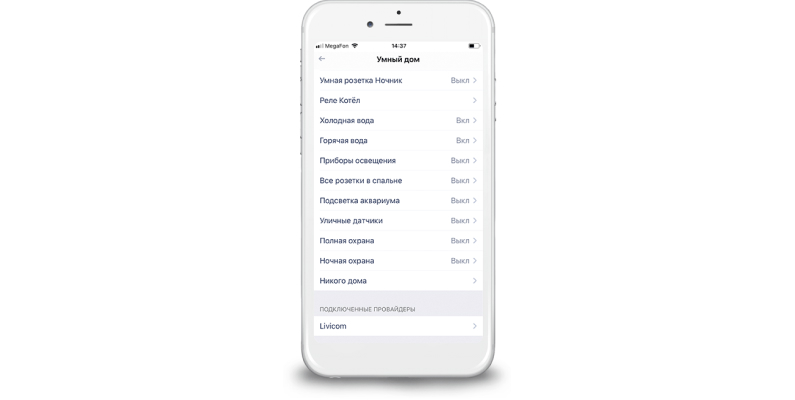
Ранее мы рассказывали:
Как выбрать умную колонку
Mi Home
HomeKit
После добавления устройств можете объединить их в группу для совместного управления или создать сценарий работы: сделать, чтобы устройства умного дома включались, выключались или меняли режим работы по придуманной вами голосовой команде или по расписанию. Для этого выберите «Группа» или «Сценарий» в меню «Добавить».
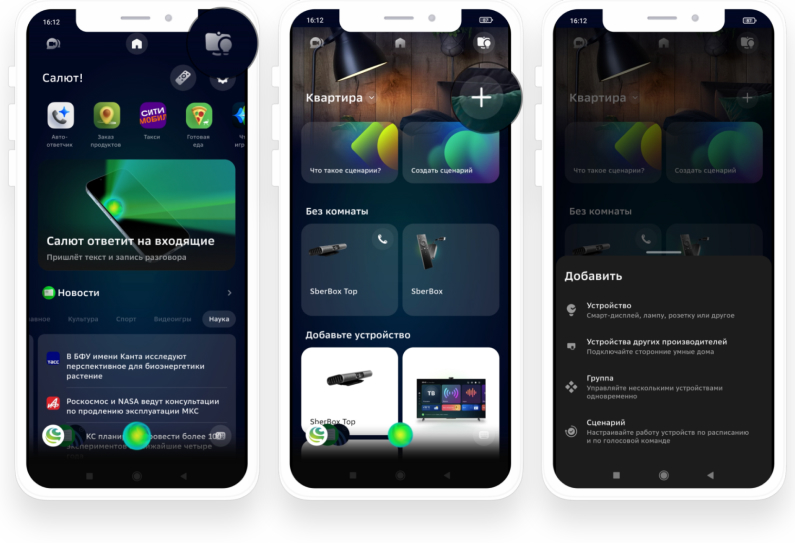
*Информация о товарах, размещенная на «Эльдоблоге», не является публичной офертой. Цена товаров приведена справочно. С актуальными ценами на товары в соответствующем регионе вы можете ознакомиться на сайте eldorado.ru
Посмотреть все устройства для умного дома и выбрать своё
Любите делиться своим мнением о технике? Тогда напишите обзор на товар в «Эльдоблоге» и получите до 1000 бонусов на новые покупки!
Как настроить управление умным домом через IFTTT и сэкономить
Мне всегда казалось, что главное в «умном доме» — даже не возможности какого-то конкретного устройства, а способность этих устройств взаимодействовать между собой, реализуя сложные сценарии. Для этого уже не обязательно замыкаться на компонентах одного производителя, поскольку есть агрегаторы, вроде Google Home или навыков управления устройствами у Алисы. Однако некоторые сценарии им до сих пор не под силу. Сегодня поговорим о том, как это обойти с помощью IFTTT — универсального посредника между веб-сервисами. И спойлер: в конце упомяну, как обойти ограничения самого IFTTT.
В двух словах о IFTTT
Мэшап сервису IFTTT уже около 10 лет, так что в подробном представлении он не нуждается. IFTTT помогает соединять между собой интернет-сервисы, которые не имеют прямой интеграции. Вместо проработки десятка разных интеграций создателям интернет-сервиса достаточно интегрироваться с одним IFTTT, который становится универсальным посредником, позволяя конечным пользователям определять направление передачи данных на сторону и задачи, которые решает интеграция.
IFTTT часто вспоминают в контексте автоматических репостов из одной социальной сети в другую. Его также легко применить для сбора полезной информации и задач. К примеру, работая в разных командах, в каждой из которых используется свой инструмент распределения задач, я агрегирую все, что назначается на меня в разных системах — Trello, Asana и по электронной почте — в личный Remember the milk (RTM).
Некоторые интеграции со сторонними сервисами есть и у самого RTM, но доступны они только в платной версии. Так что IFTTT позволил обойти необходимость в платной подписке. А заодно помог настроить Telegram-бот для быстрого добавления задач из мессенджера.
IFTTT живет не только в виртуальном мире. Если компоненты умного дома или любые другие IoT-устройства имеют доступ в облако (и производитель интегрировал свой веб-сервис с IFTTT), вы сможете управлять ими через апплеты IFTTT.
Конечно, здесь есть масса оговорок. Сценарии могут быть только предельно простые — «если — то», никакой сложной логики. Сервис понимает кириллицу в названиях апплетов и текстовых полях при их настройке, но не все функции работают в России и с русским языком. К примеру, в США у пользователей есть возможность сделать сценарий, который по некому событию звонит на мобильный телефон. Эта функция за пределами Штатов недоступна. Также с IFTTT не интегрированы многие популярные российские ресурсы (начиная от ВКонтакте и заканчивая Алисой).
Но сегодня речь пойдет не об этом, а о том, как IFTTT помогает работать с устройствами. Большая часть компонент умного дома, доступных на нашем рынке, производятся за пределами нашей страны и опираются на зарубежные веб-сервисы, и IFTTT среди них популярен.
Управляем умными устройствами на примере Sonoff
IFTTT интегрирован с самыми разными системами умного дома. В России продаются компоненты нескольких из них, но Sonoff (система eWeLink Smart Home) по субъективному впечатлению одни из самых популярных, в основном благодаря цене (на распродажах на AliExpress Wi-Fi реле можно купить за 300-400 рублей).
Что за устройства Sonoff?
Sonoff — бренд недорогих реле, розеток, датчиков и выключателей, управляемых по Wi-Fi. Компоненты системы можно как купить в РФ, так и заказать из Китая. Они хорошо известны на Хабре благодаря тому, что умельцы прошивают использованный в них Wi-Fi модуль ESP8266, чтобы устройства не пытались обращаться в облако на Amazon, а работали внутри локальной сети (заменяя облачный сервис собственным хабом умного дома). Но для работы с IFTTT такая перепрошивка как раз не нужна.
«Из коробки» управление устройствами осуществляется со смартфона из приложения eWeLink (в теории есть и веб-интерфейс, но он в начальной стадии развития).
В последние несколько лет одноименный сервис доработали. Появилась интеграция с Google Home и Алисой, так что устройствами даже можно управлять голосом на русском языке без каких-либо сложных настроек. Однако некоторые сценарии реализовать только в приложении нельзя. Допустим, установив на теплый пол реле с датчиком температуры и влажности, в приложении нельзя будет создать сложный сценарий, позволяющий включать или выключать подогрев по данным обоих датчиков.
Хотя набор команд пока еще ограничен, приложение уже позволяет реализовать различные интересные сценарии. К примеру, можно включать и выключать ночник в комнате в соответствии с расписанием рассветов и закатов на конкретный день (функция настраивается один раз, и каждый день время переключения ночника немного изменяется в соответствии с астрономическими данными).
При этом приложение отлично справляется с задачей отключения устройств на ночь по расписанию, с настройками циклических таймеров и делает много других полезных, но не очень-то умных вещей.
Подключаем eWeLink к IFTTT
При настройке умного дома потребность в IFTTT появляется в тот момент, когда хочется реализовать сценарий, не поддерживаемый производителем (например, по группировке устройств), или объединить несколько функций от разных производителей в единое целое. К сожалению, в последней версии приложения eWeLink производитель решил заработать на тех, кому недостаточно простых сценариев, и открывает интеграцию с IFTTT только на платном тарифе — 9.99 долларов США с оплатой через PayPal в год. Это не такая большая сумма для эксперимента длиною в год.
Почему именно эксперимента? Потому что реальное удобство тех или иных сценариев показывает только длительное ежедневное использование. В нашей квартире умные устройства живут и сменяют друг друга уже не один год. Когда появляется новый компонент, в голове уже вьется десяток сценариев, которые он позволит воплотить. И первое время задействуются все. Но спустя месяц 9 из 10 перестают использоваться. А тот один, что «выживает», претерпевает некоторые изменения — за это время проходит «тонкая настройка» идеи под себя: сколько времени должен продолжать гореть свет в прихожей после того, как нажали кнопку? Какой уровень яркости должен быть у ночного освещения в коридоре? Какие пороги для показаний датчиков надо установить для отправки уведомлений, чтобы они не напрягали и т.п.
IFTTT позволяет реализовать массу сценариев и легко их перенастраивать. Для иллюстрации подхода предположим, что мы хотим автоматически отключать термопот, когда я ухожу из дома дальше, чем на соседнюю улицу. Это реализуется элементарно:
Создаем новый апплет (Create). В качестве триггера (+This) выбираем сервис Location, который берет местоположение с устройства Android (или iPhone), где установлен клиент IFTTT (залогиненный под тем же аккаунтом, если вы настраиваете сценарий в веб-интерфейсе).
Для сервиса доступно 3 триггера. Нам подойдет «You exit area».
Задаем адрес центральной точки зоны и радиус вокруг этого адреса (радиус регулируется увеличением / уменьшением масштаба карты). IFTTT приятно удивил тем, что понимает ввод адреса кириллицей. К сожалению, радиус не может быть слишком большим — к примеру, нельзя обозначить зоной весь город-миллионник.
Создаем таким образом триггер (кнопка Create trigger внизу экрана).
Устанавливаем действие (+That) — отключение реле eWeLink. Для этого подключаем сервис eWeLink Smart Home. После нажатия на Connect надо будет залогиниться в аккаунте eWeLink в отдельном окне.
Если авторизация пройдет успешно, появится целый список доступных действий для eWeLink Smart Home.
Нажимаем «Turn 1-Channel Switch on or off» и на следующей странице из выпадающего списка выбираем нужное устройство, а также требуемое состояние (on или off). В моем случае для подключения термопота используется именно реле, а не розетка, но если ошибиться и выбрать «Turn 1-Channel Plug on or off», ничего не сломается.
Создаем действие кнопкой Create action и завершаем настройку апплета.
Более сложная задача — реализация бота в Telegram для «общения» с домом. Для этого надо подключить сервис Telegram. Создавая соответствующие апплеты, можно добавить боту команды управления устройствами (включением / выключением света и отдельных устройств), а заодно разные полезные уведомления, в частности:
Нажимаем Connect, чтобы подключить его к своему аккаунту. После приглашения переходим в Telegram и добавляем бота в контакты.
Нажимаем Start, чтобы авторизоваться.
После перехода на IFTTT для авторизации, нам доступны все возможности общения сервиса с мессенджером.
Теперь возвращаемся в IFTTT и начинаем создавать апплет.
В качестве триггера выбираем Telegram.
Нам подойдет триггер «New message with key phrase to @IFTTT».
Пусть ключевой фразой будет «ночной свет», а ответом на мое сообщение — одно слово «Включаю» (помним, что сервис чувствителен к строчным / заглавным буквам).
Переходим к настройке действия.
Как и в прошлом примере выбираем включение реле сервиса eWeLink Smart Home. На этот раз только в списке устройств нужно выбрать то, что соответствует подсветке.
С уведомлениями все работает также, только триггером будет выступать какой-то другой сервис (например, датчик из eWeLink Smart Home), а действие будет выполнять Telegram — слать сообщение определенного содержания.
Как упоминалось выше, в сегменте умного дома IFTTT не ограничивается поддержкой только устройств Sonoff — это лишь пример под рукой. Есть масса производителей, которые уже интегрировались с сервисом, и еще больше советов пользователей о том, как обойти отсутствие интеграции, например с Xiaomi Mi Home (спойлер — через уведомления на мобильном устройстве под Android).
Когда и IFTTT не хватает
Логика IFTTT довольно проста: одно условие — одно действие. На базе этой логики можно сделать интересные вещи, но рано или поздно этого становится мало. К сожалению, сервис не позволяет задавать цепочки действий (для каждого из них придется создавать собственный сценарий), также как не позволяет строить сложные условия, состоящие из нескольких частей с логическим «и» или «или».
Но и это можно обойти при помощи «надстройки». Речь идет о сервисе apilio.com, задача которого добавить более сложную логику в IFTTT. Подключение дополнительного инструмента, конечно, будет еще одним уровнем усложнения системы, зато приблизит настройку сценариев умного дома к программированию — можно будет задавать переменные, менять по срабатыванию триггеров их значения, конструировать условия и т.п.
Покажу, что может Apilio, на примере усложнения сценария с отключением термопота.
Изначально реле термопота выключается на ночь (с 2 ночи до 8 утра) и когда я покидаю заданную в IFTTT зону. Но что если кроме меня дома живет еще кто-то? Согласитесь, будет неудобно, если подогрев воды будет отключаться каждый раз, когда я ухожу на работу. Логичнее просто напоминать о том, что термопот включен, если я не дома в определенное время (в момент включения термопота после «ночной спячки») — после обдумывания сценария мне показалось, что это самый лучший индикатор того, что я куда-то уехал надолго.
В бесплатной версии сервис Apilio позволяет задать одну логическую схему и для эксперимента этого достаточно. Стоимость годовой подписки начинается от 7.2$, что тоже вполне бюджетно. Как и у самого IFTTT, у сервиса уже есть масса аналогов — думаю, можно подобрать что-то бесплатное под свои задачи. Важно только понимать, что открывая доступ новому сервису к своему умному дому вы в каком-то смысле делитесь с ним личными данными — так что безопасность здесь не последний вопрос.
Развитие IFTTT, Apilio и подобных ему инструментов показывает, что у пользователей умного дома все-таки есть потребность в каком-то усложнении сценариев. Сколько бы производители не боролись за максимальное упрощение, иногда без дополнительной логики никак.
Умный дом: инструкция для «чайников»
С чего начать?
Умный дом — это очень широкое понятие, и реализовать свою задумку можно с помощью разных технических решений.
Системы умного дома бывают проводными и беспроводными. Если вы планируете постройку частного дома, можно рассмотреть создание по-настоящему кастомизированной проводной системы. Она снижает вероятность ошибок, связанных с разрядившимися аккумуляторами и перебоями связи у интернет-провайдера.
Такой умный дом может быть очень гибким, а инфраструктура — совсем незаметной, спрятанной за плинтусами и электрическими щитками. Однако подобный умный дом нужно проектировать заранее — на этапе организации проводки в жилище. Кроме того, стоимость таких встроенных решений значительно выше, чем набора техники (на Авито установку такого умного дома предлагают от 2000 до 5000 рублей за кв.м.). Встроенные решения скорее относятся к строительным работам, чем к покупке гаджетов, поэтому в большинстве случаев обычные пользователи отдают предпочтение покупке техники, которую можно установить в уже отделанной квартире или доме.
Перед созданием собственной кастомизированной системы “умный дом” нужно определить цель, с которой реализуется данное решение. Обычно цели сводятся к следующим вариантам:
Безопасность жилища (от проникновения воров, утечек газа и воды, пожаров и т.п.);
Экономия ресурсов (регулировка отопления, питания электроприборов);
Климат-контроль и регулирование параметров обстановки (например, освещенности, температуры и влажности воздуха);
Чаще всего задачи, так или иначе, пересекаются. От целей зависит набор техники, который нужно покупать и, соответственно, сценарии ее использования (например, отключение всех электроприборов при уходе хозяина из дома, включение теплого пола утром незадолго до пробуждения домочадцев, ночной запуск стиральной машины или насоса).
Общие принципы организации
Вне зависимости от способа связи, умный дом состоит из следующих элементов:
Умный Дом Яндекс с Алисой: обзор системы
Умный дом Яндекса — уникальная система по управлению разными устройствами с помощью приложения или посредством голосового управления Алиса. Сегодня комплекс совместим с продукцией известных компаний, среди которых Samsung, Redmond, Philips и т. д. При этом компания не останавливается на достигнутом. По заявлению разработчиков, в будущем планируется расширение числа партнеров. Кроме того, Yandex представил ряд изделий собственного производства — умную лампочку, розетку, пульт и приставку для ТВ. Ниже рассмотрим, в чем особенности системы, как настроить умный дом с Алисой, и какие устройства поддерживаются.
Что это такое — характеристика
Умный дом Яндекс с Алисой — платформа по управлению электроникой в доме или квартире, обеспечивающая комфортные условия. По сути, это аналог уже действующих сегодня платформ от компаний Amazon и Google. В отличие от зарубежных конкурентов российский продукт отличается русифицированным интерфейсом и возможностью управления умным домом через Алису. Такая особенность делает систему более привлекательной для покупателей из России.
Принцип действия
Как работает
В результате был выбран второй вариант, но со значительным упрощением принципа работы. Рассмотрим, как работает Умный дом Яндекс внутри сети:
Умный дом от Яндекса под управлением Алисы легко взаимодействует с изделиями других производителей. В этом случае принцип действия такой:
Сегодня настройка Умного дома Яндекс доступна для техники следующих производителей — Самсунг, Филипс, Ксиоми, Рубетек, Редмонд и других. Со временем планируется расширение линейки и включение в список товаров Бош, Элари и других. При этом компания Yandex сама выпускает ряд товаров собственного производства по цене от 1 до 1,5 тысяч рублей.
Перечень доступных устройств
В обзорах Умного дома Яндекс часто рассматриваются товары собственного производства. Выделим основные элементы платформы:
При желании можно подключить устройства других производителей, к примеру, Redmond — центра управления, цоколя для лампочки, чайника и других приборов.
Настройка
Перед тем как управлять умным домом с помощью Алисы или приложения, важно выполнить необходимые настройки. Для установки необходимых данных необходимо разместить оборудование и задать необходимые сведения через приложение. Для удобства можно создать группы и задать для них определенные команды. К примеру, на приказ «Доброе утро» система может среагировать включением ночника, запуском кофеварки и активацией музыкального проигрывателя.
Настроить Умный дом Яндекс через приложение недостаточно. Необходимо подготовить интересующие устройства, то есть включить их в умные розетки, а также перевести технику в подходящий режим. Не меньшая сложность — продумать и задать сценарий. Для этого необходимо придумать название, выбрать приборы, а также установить интересующее действие (включение, отключение).
Для примера рассмотрим настройку Умного дома Яндекс для взаимодействия с изделиями компании Xiaomi. Инструкция имеет следующий вид:
Возможные проблемы с добавлением устройств
С настройкой умного дома Яндекс возможны трудности. Некоторые владельцы системы отмечают, что при вводе нового устройства выпадает ошибка. В таком случае нужно выждать несколько минут и попробовать снова. Сбои в работе, как правило, вызваны повышенной нагрузкой на сервер. Разработчики уверяют, что проблема имеет временный характер и в скором времени будет устранена.
Второй момент — отображение не всех устройств в перечне после авторизации в приложении. Причина состоит в нестыковке регионов в учетной записи и в профиле, с которым подключается человек. Нельзя не отметить еще одну трудность — автоматическую подвязку первичных настроек при второй и последующей установках. Для решения проблемы сделайте такие шаги:
Теперь можно еще раз пройти авторизацию. При этом умный дом должен запомнить новые настройки.
Для подключения системы Sonoff необходимо сделать следующее:
После выполнения простых манипуляций можно использовать Умный дом Яндекс для управления приборами. По такой же схеме можно подключать изделия других производителей.
Давайте посмотрим отзыв всеми известного блогера Wylsacom на умный дом от Яндекс, в видео много всего интересного, просмотр ну просто обязателен!
Где купить и цена
Недостатки
Несмотря на ряд плюсов, смарт дом Яндекса имеет ряд слабых мест. Выделим основные:
Кроме того, некоторые пользователи отмечают замысловатость меню и управления.
Итоги
В целом, при правильной настройке смарт дом Яндекса работает стабильно и быстро реагирует на команды пользователя. Но существует ряд минусов, над которыми производителю еще придется поработать.
«Убедился, что лень — двигатель прогресса»: 5 способов настроить умный дом с Алисой
По опыту читателей
Организовать работу умного дома труднее, чем кажется.
Читатели Тинькофф Журнала рассказали, как они занимаются домашней автоматизацией, — выбрали их истории о жизни с Алисой.
Это комментарии читателей из Сообщества. Собраны в один материал, бережно отредактированы и оформлены по стандартам редакции.
Проникся устройствами умного дома еще на работе, где приходится иметь дело с похожими технологиями, только в промышленном масштабе. В итоге в качестве хобби насобирал розеток и прикрутил их к Алисе. Был доволен.
Со временем захотелось, чтобы знаменитая GyverLamp тоже стала управляться с Алисы. Дописал туда несколько режимов, добавил инфракрасный светодиод для управления проектором, подключил. О чудо, работает! Удобно.
На этом не остановился: оброс климатическими датчиками и увлажнителем Xiaomi, приобрел робот-пылесос — боги, как я жил без него раньше? Все это тоже работает через Алису.
В очередной раз убедился, что лень — двигатель прогресса, если подходить к вопросу творчески 🙂
У меня в квартире в каждой комнате стоят « Яндекс-станции », объединенные в одну систему. Еще есть умный чайник, робот-пылесос и кондиционеры, которые тоже подключены к Алисе. Мы с парнем — просто ленивые фрики, которые любят все автоматизировать.
Умный чайник не сильно полезная вещь. Можно включить его, лежа в кровати, но все равно придется идти на кухню, чтобы из него пить. Воды наливаю сразу много, но кипятить ее несколько раз не очень полезно. Из приятного: он может нагревать воду до определенной температуры — я вот не люблю пить кипяток. А еще он прикольно светится ночью. Еще у него есть приложение с играми для детей — по мне, так полная ерунда. Имеет смысл покупать из-за дизайна — и если стоит он не сильно дороже обычного.
Две Алисы руководят роботом-пылесосом, мойкой воздуха, телевизорами, подсветкой дома, кондеями и обогревателем.
Бытовые приборы в акции не участвуют. Чайник бесполезен — его уж могу щелкнуть сама. Гриль тоже не подключала: тесто для вафель все равно заранее не налить, стейк не положить — смысла нет.
У нас две «Яндекс-станции» — «мини» для команд и «макс» для мультимедиа. Стиральная машина, холодильник, чайник, мультипекарь и обогреватель — мелкие бытовые штуки, которые можно включать, не вставая с дивана или находясь вне квартиры. Умный пульт «Яндекса» для телика и кондея.
Еще две умные лампочки в коридоре и спальне — пока только там, но надо менять везде. Две розетки: одна на электросушилке в ванной, чтобы можно было ставить ее работу на пять часов, а вторая в спальне для растений по нужному мне расписанию.
Умное реле по таймеру включает и выключает свет на улице. Аналогичный теплый пол в домике для котов. Всем можно управлять через Алису, если есть желание. Больше ничего нет: не вижу смысла.
У меня стоят «Яндекс-станция» и реле Sonoff. Голосом или по расписанию можно управлять освещением и другими приборами. Еще собирал собственные реле на микроконтроллерах ESP32.
У меня есть «Яндекс-станция мини», умная розетка — в планах еще несколько докупить, а еще умный пульт для управления телевизором и кондиционером, умная лампочка в люстре на кухне. Брали лампочки для люстры в спальне от Kojimа: на момент покупки «Яндекс» еще не выкатил модели с цоколем E14. Еще две штуки планирую докупить в коридор.
Все управляется Алисой: стоят несколько разных сценариев по времени и команды по голосу. Я очень довольна и планирую пополнять систему новыми девайсами.
«Яндекс-станция» подключена к телевизору в зале. Две розетки подключены к Алисе — они осуществляют функции выключателей освещения с помощью голосовых команд « Яндекс-станции » и смартфона.
По опыту понял, что экономить на выключателях и розетках лучше не стоит. Иначе в какой-нибудь прекрасный день «Станция» не сможет связаться с устройством и не выключит или включит его. Будете жечь электричество.
Всем довольна. Благодаря Алисе открыли несколько новых для себя музыкальных групп, ребенок голосом управляет телевизором, а электродуховка защищена от замыканий вне работы.
Есть Алиса. Но пока только говорю ей поставить таймер. Очень удобно при готовке или когда наношу бальзам, маску на волосы. И да, поругалась с ней в самом начале: она считает, что я не умею варить борщ. И еще включает всегда одну и ту же подборку музыки по запросам Chill и Acid jazz.
Умные розетки включают по расписанию ночник в детской и аквариум с черепахой.
Яндекс-станция мини на кухне ставит таймеры для готовки, включает музыку под которую веселее готовить или мыть посуду и рассказывает новости к утреннему кофе.
Яндекс станция в спальне будит по утрам, по команде меняет освещение с верхнего общего на нижнее точечное, включает увлажнитель при падении влажности ниже 40% и выключает на 60% (ещё говорит когда надо долить воды в него). Напоминает сыну когда у него занятия по шахматам, по команде спокойной ночи, ставит слиптаймер на ТВ и выключает ночник.
Также по расписанию или команде запускает уборку роботом пылесосом через Я.Пульт.
Ещё мечтаю выйти в 2 часа ночи в жаркую ночь во двор и во весь голос заорать во множество открытых форточек соседних домов: «Алиса, включи Владимирский Централ. Громкость 10!».
Было бы неплохо если бы все цену указали всех этих устройств, а то звучит круто конечно, но цена вопроса покажет, действительно ли это так надо.
Петров, для меня цена вопроса вообще роли не играет, но я каждый раз убеждаюсь, что умный дом мне не нужен. Я и сам умный)
Игорь, вспомнилась история в тему.
Барин рассказывает кучеру про железную дорогу и про то, как устроен паровоз. Кучер слушает, слушает, кивает, а потом спрашивает: «Барин, я все понял и про пар, и про остальное. Ну, а куда там лошадь-то запрягать?»
Петров, wifi девайсы не дорогие 800-2000 руб
За время, прошедшее с момента написания моего комментария из статьи, появился ещё и Яндекс-ИК-пульт, теперь младший сын тоже может включить кондиционер и телевизор 🙂
Минус один: «коробочка» пульта один в один напоминает мою пудреницу от Shiseido, пару раз уже хватала ее в задумчивости и пыталась раскрыть 😂
Amazon Alexa в каждой комнате для управления голомом, умные разетки, лампочки xiaomi, робот пылесос от roborock, очиститель воздуха xiaomi.
Умные выключатели света китайской марки Livolo, умный удлинитель, который выключает мне комп в 18.30, чтобы не перерабатывала))
А в следующем ремонте хочется сделать максимально умный дом: свет, розетки, шторы, подогрев пола, управление отопление, датчики протечки, загазованности и тд. Если будут деньги и приборы, из которых в РФ это можно делать. Ах да, еще если будет работать интернет
Raspberry Pi 3 b+, шлюз xiaomi 3, куча релюшек датчиков сенсоров xiaomi, ИК пульты интегрированные с home assistant и yandex станции Mini и mini2, esp32 WiFi и Bluetooth запрограммированные как трекеры для датчиков xiaomi, а также esp32 Wi-Fi Bluetooth запрограммированное как термостат для удалённого управления газовым котлом Vaillant, а также голосовое управление через Алису интегрированную в Home assistant режимами отопления и светом. Как то так.
В доме 3 Яндекс.Станции: мини, обычная, макс. Управляют телевизором, окном и настольным фонтаном. Написал себе персональный навык в «Яндекс.Диалогах», шлагбаумы во дворе теперь открываю тоже через Алису.
Проще написать что не умное
Все интегрировано с Алиса+Homey
Весь свет в квартире интегрирован в homey (выключатели z-wave)
Гостиная: ТВ и мультимедиа в контроллере умного дома, кондиционер, пылесос
Спальня: только свет
Кухня: Подсветка rgbw, посудомойка в homey, вытяжка, чайник в Алисе
Ванна: Защита от протечек сама по себе, через приложение, Водонагреватель в Алисе, Датчик влажности и вытяжной вентилятор в автоматизации, включается и выключается от параметра влажность и сидят на homey
Стиралка LG сидит на Алисе, но она только выключается по голосу
Видеозвонок у двери сам по себе через приложение
Не из каких, надобности в них нет абсолютно никакой.
Пылесос на Алисе тема, но вот приспособить умную разетку не знаю куда. Думаю свет ещё автоматизировать
Две Яндекс станции. Управляют всем светом, роботом пылесосом, чайником, кондиционером, вентиляторами, фильтрами в аквариумах и тому подобное. Помимо этого включают компьютеры ещё когда надо.
Ну и помимо этого ещё куча датчиков открытия дверей, движения, дыма, температуры, влажности и тому подобного, но это уже вне Алисы)
Наибольшая концентрация яндекс-устройств у нас на кухне. Там стоит Станция Макс, соединенная по HDMI с кухонным телевизором на стене, и дополнена Яндекс.Пультом.
Телевизором (теоретически) можно управлять и напрямую через Алису (телевизор поддерживает), но с яндекс.пульта получается надёжней и намного обширней.
До кучи стоит Яндекс.розетка на вытяжку, включаемая, соответственно, тоже с голоса.